Page 1
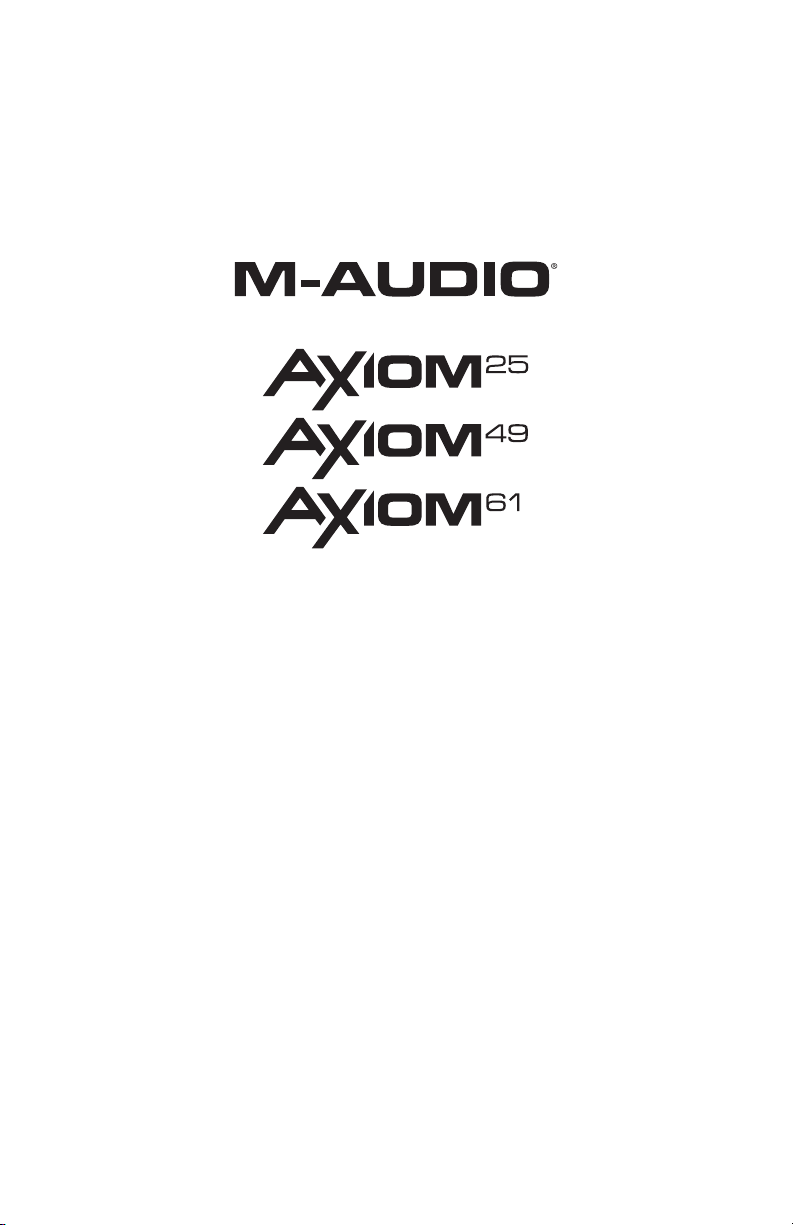
Guide d'utilisation
Français
Page 2
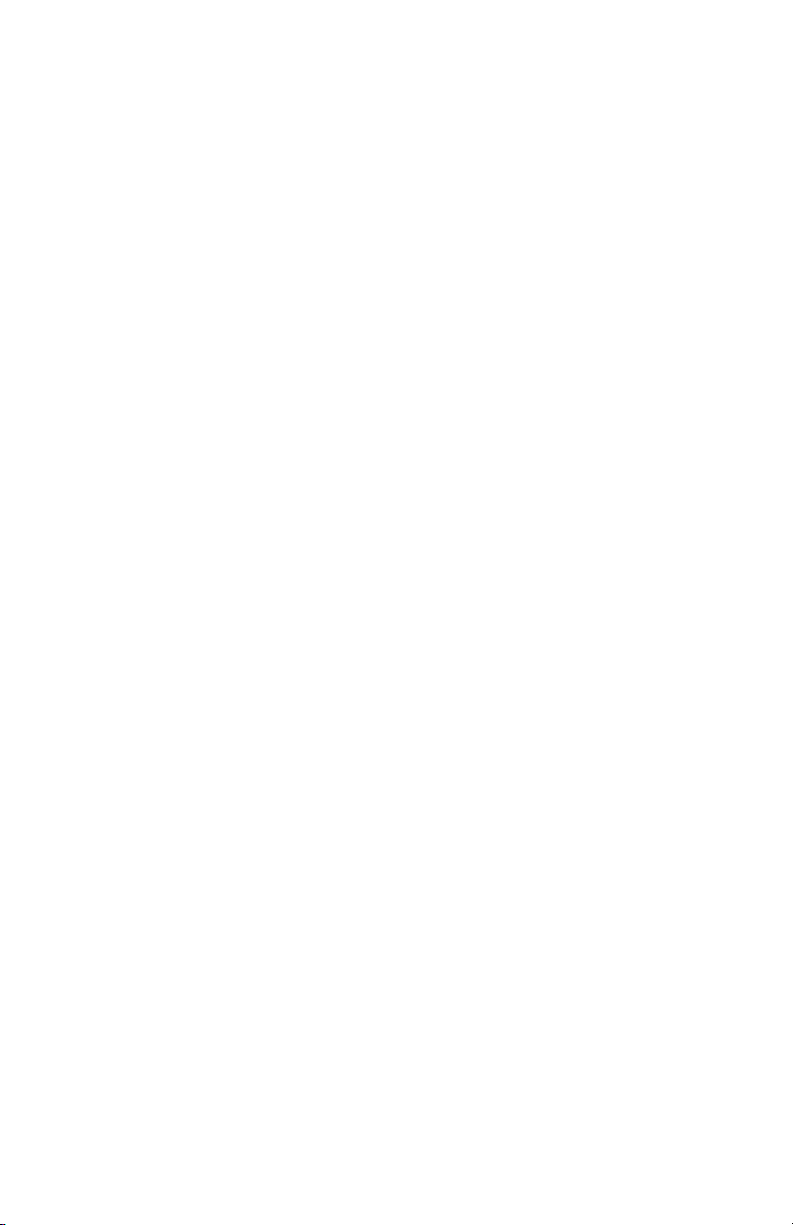
Page 3
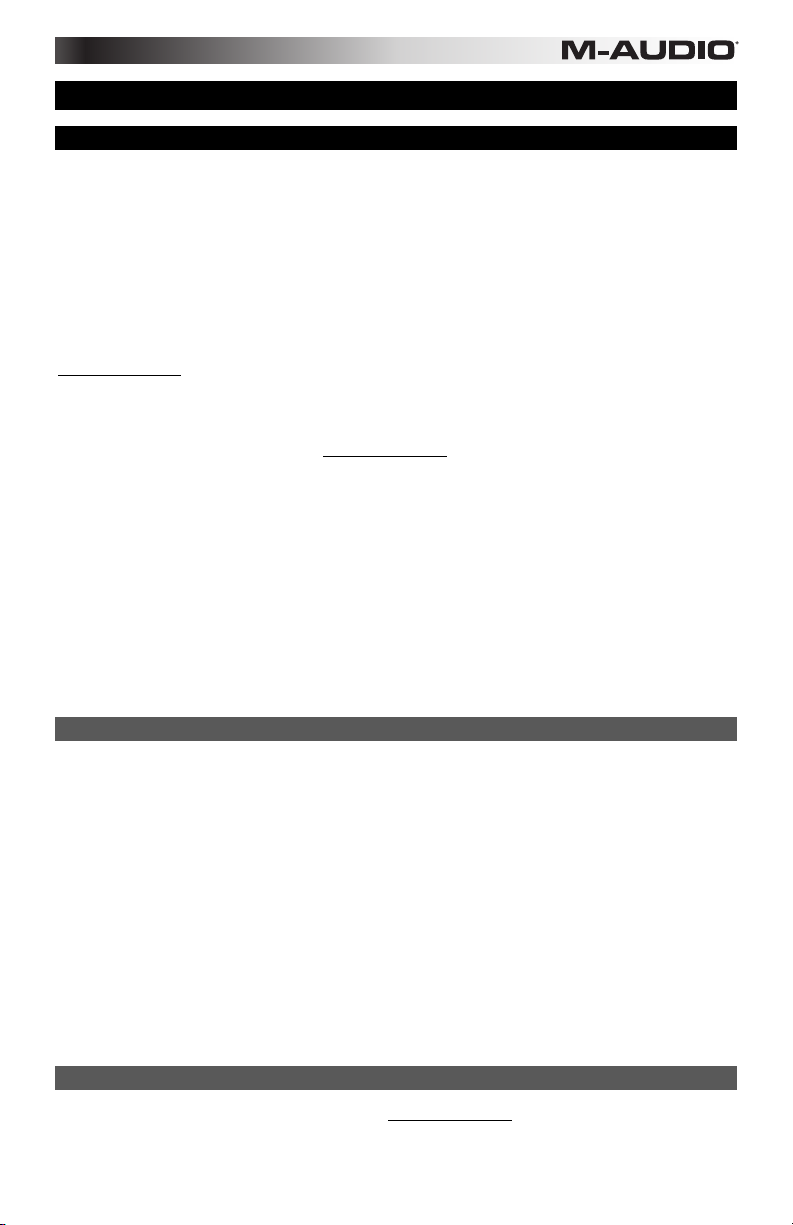
Guide d'utilisation (Français)
Chapitre 1 : Introduction
Nous tenons à vous remercier pour votre achat du contrôleur MIDI MAudio Axiom. Conçu pour le studio
comme pour la scène, l’Axiom vous offre 25, 49 ou 61 touches semi lestées, sensibles à la vélocité, avec
After touchet DirectLink. Une fois installé et configuré, DirectLink affecte automatiquement les boutons,
molettes, commandes de transport et faders de l'Axiom à diverses fonctions dans les versions compatibles
de ProTools et autres stations de travail audio numériques (DAW).
Les molettes, boutons, touches de pilotage et faders Axiom peuvent être affectés à divers paramètres de
votre DAW ou instrument virtuel, en utilisant sa fonction MIDI Learn (si disponible), ou encore manuellement
comme décrit dans la section chapitre 5, "Fonctions de programmation avancées".
Consultez la documentation fournie avec votre logiciel pour plus d’informations sur ses fonctions et capacités
MIDI Learn. Pour obtenir une liste à jour des applications d’enregistrement compatibles, des pilotes Windows
les plus récents ainsi que des programmes d'installation et Guides de l'utilisateur DirectLink, rendez-vous sur
www.m-audio.com.
Une simple connexion USB envoie des données MIDI à l’ordinateur, mais elle alimente aussi le périphérique.
En tant que périphérique compatible en natif, Axiom est reconnu par un ordinateur hôte sans avoir besoin
d'installer des pilotes supplémentaires. Toutefois, il est vivement recommandé de télécharger et d'installer
les pilotes Axiom les plus récents (depuis www.m-audio.com) avant d'installer DirectLink, de contrôler plus
d'une application à la fois ou d'utiliser simultanément d'autres périphériques audio USB compatibles en natif.
Si vous n'utilisez pas ces fonctions, branchez l'Axiom à un port USB disponible de votre ordinateur à l'aide du
câble inclus, puis placez l'interrupteur en position On.
Les connecteurs MIDI 5 broches transmettent des données MIDI vers et depuis l’Axiom pour contrôler un
générateur de sons ou un synthétiseur matériel externe. ConnectéenUSB, l'Axiom fait également office
d'interface MIDI USB entre un ordinateur hôte et un matériel MIDI externe.
Pour plus d’informations concernant l'installation de pilotes sur un système Windows, l'installation de l'Axiom
et la 'configuration d’une application DAW pour Windows et MacOSX, consultez la section 'chapitre 2,
"Installation des pilotes". Vous trouverez de plus amples informations sur l’installation et la configuration de
DirectLink dans le Guide de l'utilisateur DirectLink approprié. (DirectLink est le nom original de ce que MAudio appelle « HyperControl » aujourd'hui. La technologie est identique, gardez simplement à l'esprit qu'elle
pourrait être appelée « HyperControl » dans la documentation plus récente que vous trouverez sur notre site
Web.)
Fonctions
• 25, 49, ou 61 touches semi lestées, sensibles à la pression, avec Aftertouch
• 4 zones de clavier programmables
• Boutons Octave/Transpose
• DirectLink - Affectation automatique des commandes du panneau supérieur avec les DAW compatibles
• 2 boutons de sélection de patch dédiés
• 8 touches de pilotage reprogrammables en MIDI
• 9 faders (1 sur Axiom 25) reprogrammables en MIDI
• 9 boutons de fader (Axiom 49/61 uniquement) reprogrammables en MIDI
• 8 potentiomètres sans fin reprogrammables en MIDI
• 6 boutons de transport reprogrammables en MIDI
• Molettes Pitch Bend et Modulation reprogrammables en MIDI
• Pédales de sustain et dexpressionreprogrammablesenMIDI'
• 20 emplacements mémoire configurables
• Ecran LCD
• Connecteurs 5 broches MIDI In et MIDI Out
• Port USB 2.0 (rétrocompatible USB 1.1)
• Alimentation par bus USB ou par câble d’alimentation externe (vendu séparément)
Configuration minimum requise
Vous trouverez la configuration minimum requise sur www.m-audio.com.
3
Page 4
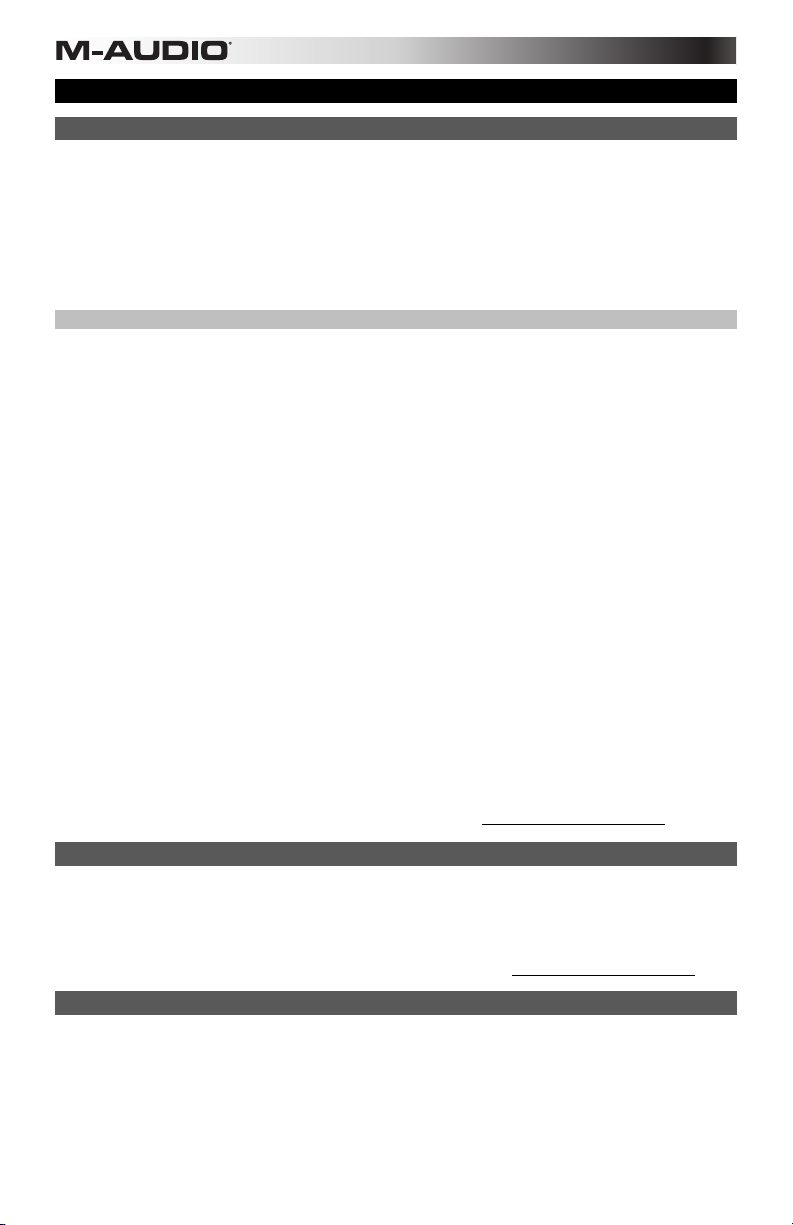
Chapitre 2 : Installation des pilotes
Windows
En tant que périphérique compatible en natif, l’Axiom est reconnu par un ordinateur hôte sans avoir besoin d'installer des
pilotes supplémentaires sous WindowsXP, Windows Vista, Windows 7 ou Windows 8. Pour commencer à produire votre
musique, il vous suffit de brancher le périphérique à un ordinateur à l'aide du câble USB fourni et de configurer votre logiciel
d'enregistrement.
Nous recommandons cependant aux utilisateurs de Windows de télécharger et d’installer les pilotes Axiom les plus récents
depuis le site Web MAudio pour accéder aux fonctions suivantes :
• Contrôler plus d’une application simultanément.
• Utiliser simultanément d’autres périphériques audio USB compatibles en natif.
• Utiliser des commandes longues System Exclusive (SysEx).
Etapes de linstallation
Assurez-vous que l’Axiom n'est pas connecté à l'ordinateur avant de commencer l'installation. Le programme d'installation vous
invitera à connecter l'Axiom au cours de la procédure d'installation.
Pour installer des pilotes Windows téléchargés :
Double-cliquez sur le programme d’installation pour lancer la procédure d'installation. Suivez les instructions à l'écran pour
terminer l'installation.
Pour installer des pilotes Windows depuis le disque dinstallation :
1. Insérez le disque dans le lecteur CD ou DVD de votre ordinateur. Le programme d’installation du pilote s'exécute dès
insertion du disque d'installation.
Si l’exécution automatique de l'application échoue, exécutez-la manuellement : accédez au menu Démarrer, ouvrez
Poste de travail (ou Ordinateur sous Windows Vista, Windows 7 et Windows 8) puis sélectionnez le disque associé au
lecteur CD ou DVD de votre ordinateur
2. Sélectionnez l’Axiom depuis le menu contextuel qui s'affiche, puis cliquez sur Installer.
3. Suivez les instructions à l’écran. A divers stades de la procédure, des notifications peuvent vous informer que le pilote
en cours d'installation n'a pas été validé lors du test permettant d'obtenir le logo Windows, ou vous inviter à confirmer
que le programme que vous souhaitez exécuter est une application approuvée. Cliquez sur Continuer (Windows XP) ou
sur Installer (Windows Vista, Windows 7 ou Windows 8) pour reprendre linstallation.
4. Une fois l’installation achevée, cliquez sur Terminer.
5. Branchez l’Axiom à un port USB disponible sur votre ordinateur. Si vous utilisez Windows Vista, Windows 7 ou Windows
8, votre Axiom est désormais prêt à être utilisé. Si vous utilisez Windows XP, passez à l'étape suivante.
6. Sous Windows XP exclusivement, procédez comme suit :
• Windows XP identifie le clavier et vous invite à rechercher un pilote sur Internet. Cliquez sur Non, pas cette fois
puis sur Suivant.
• Lorsque l’assistant Nouveau matériel détecté apparaît à l'écran, sélectionnez l'option Installer le logiciel
automatiquement puis cliquez sur Suivant.
• Une fois l’installation achevée, cliquez sur Terminer. Si une nouvelle boîte de dialogue Nouveau materiel détecté
s’affiche, reprenez à l'étape 6.
7. Au terme de l’installation, un message vous confirme que votre nouveau matériel est installé et prêt à être utilisé.
8. Passez à la section “Configuration d’un logiciel de musique".
Si vous comptez utiliser DirectLink afin que les contrôleurs Axiom soient automatiquement affectés à des fonctions de votre
DAW, le logiciel DirectLink doit être installé séparément. Consultez la documentation DirectLink séparée applicable à votre
DAW pour obtenir des instructions d’installation et de configuration completes à www.m-audio.com/hypercontrol.
Mac
Les pilotes compatibles en natif intégrés à Mac OS X fournissent une prise en charge Axiom ; vous n’avez doncpas besoin
d'installer des pilotes supplémentaires sous MacOSX. Pour commencer à produire votre musique, il vous suffit de brancher le
périphérique à un ordinateur à l'aide du câble USB fourni et de configurer votre logiciel d'enregistrement.
Si vous comptez utiliser DirectLink afin que les commandes de l’Axiom soient automatiquement affectées à des fonctions de
votre DAW, le logiciel DirectLink doit être installé séparément. Consultez la documentation DirectLink séparée applicable à
votre DAW pour obtenir des instructions d'installation et de configuration completes à www.m-audio.com/hypercontrol.
Configuration d’un logiciel de musique
Pour utiliser l’Axiom sur votre ordinateur, vous devrez peut-être configurer votre logiciel de musique pour recevoir des données
MIDI. La procédure varie selon l'application utilisée, mais elle s'effectue en général via un menu "Préférences", "Configuration"
ou "Options". Pour plus d'informations, reportez-vous à la documentation fournie avec votre logiciel DAW.
Dans la mesure où l’Axiom n'embarque pas de sons internes, une pression sur une touche communique uniquement des
données MIDI à l'ordinateur, et détermine l'instant et le mode de restitution d'une note donnée. Un instrument virtuel chargé sur
une piste de votre logiciel au dionumérique génère ensuite le son, selon les instructions communiquées par l'Axiom. Pour plus
de détails sur l'utilisation d'instruments virtuels, reportez-vous à la documentation de votre logiciel audio numérique.
4
Page 5
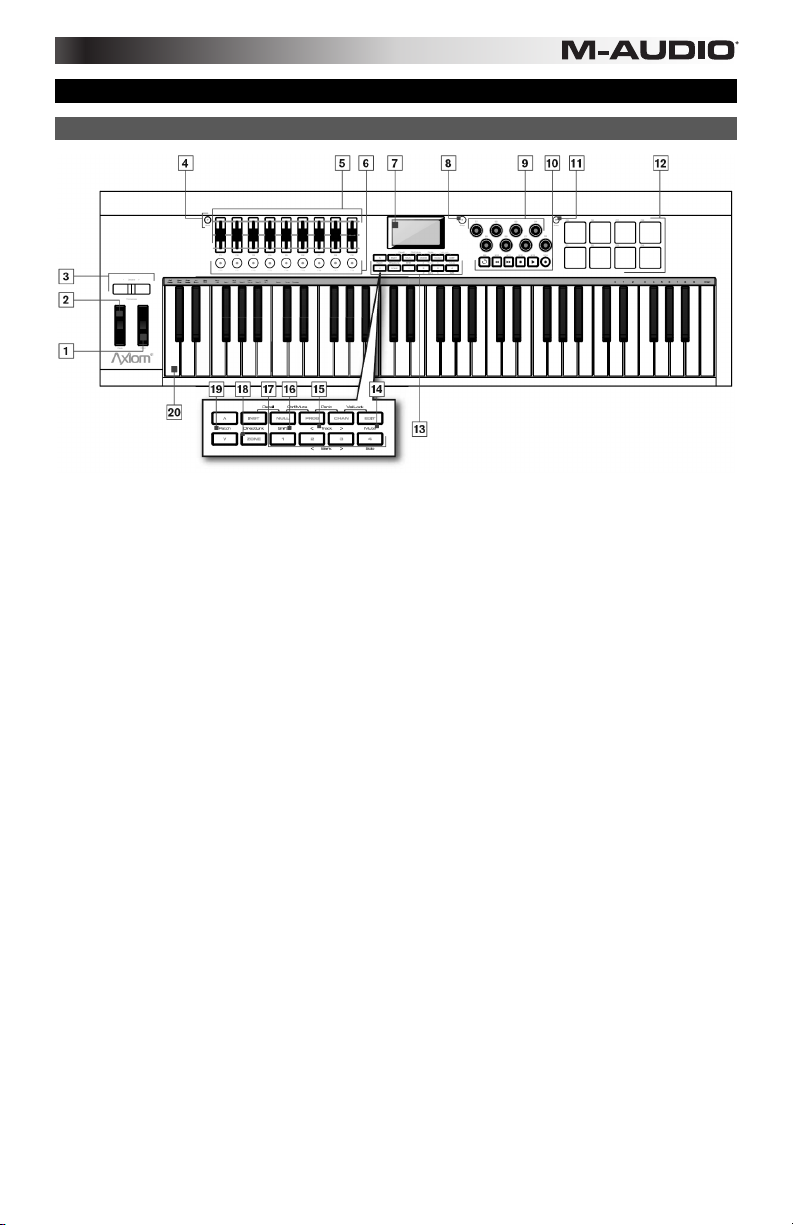
Chapitre 3 : Commandes et connecteurs
Partie supérieure
Utilisation de DirectLink
Une fois installé et configuré, DirectLink s'active au lancement d'une application audionumérique compatible sur l'ordinateur hôte. Les
commandes de l'Axiom sont alors automatiquement affectées à des fonctions de votre logiciel d'enregistrement et vous avez accès aux
modes de fonctionnement suivants :
• Mode Mixer : Il s'agit du mode par défaut qui gère les affectations des potentiomètres, boutons de fader et faders Axiom aux
fonctions de mixage audionumérique correspondantes.
• Mode Instrument : En appuyant sur le bouton de mode Instrument (Voir "Boutons de fonction"), DirectLink passe en mode
Instrument et affecte les commandes Axiom à des paramètres d'instruments virtuels dans une piste audionumérique donnée.
Dans la mesure où la configuration et le fonctionnement de DirectLink varient légèrement selon l'application audio numér ique utilisée,
consultez la documentation DirectLink de votre DAW compatible pour obtenir plus de détails et des instructions d'installation.
La présente section fournit, le cas échéant, un aperçu de ces commandes sous DirectLink ainsi que leurs affectations MIDI par défaut.
1. Molette Modulation – Cette molette modifie l'intensité de certains effets durant l'interprétation. Par défaut, la majorité des
synthétiseurs affectent cette molette au contrôle du vibrato (changement d'intonation) ou du tremolo changement de volume).
Orientez-la vers le haut pour augmenter l'effet de modulation, vers le bas pour le réduire.
Quand cette commande est activée, l'écran LCD indique le numéro de contrôleur continu affecté ("cc 1"), la zone active du clavier
(par exemple "z1") et les valeurs envoyées. Si la fonction Control Mute est active (Voir "Fonctions supplémentaires"), l'écran LCD
indique les mêmes informations avec l'ajout de "MUTE" (coupure). Cela signifie que les données MIDI ne seront pas transmises.
La molette de modulation peut être affectée à des messages MIDI autres que les données de modulation (voir chapitre 5,
"Fonctions de programmation avancées") ; il est également possible d'assigner des affectations distinctes à chacune des 4 zones
du clavier. Le type de message envoyé est alors déterminé par les zones actives. Pour plus d'informations, voir chapitre 6, "Zones
du clavier".
2. Molette Pitch Bend – Cette molette fait varier la hauteur durant l'interprétation. Tournez la molette Pitch Bend vers le haut pour
augmenter la hauteur, ou vers le bas pour la baisser. Les limites supérieure et inférieure de variation de hauteur sont déterminées
par les réglages de votre synthétiseur matériel ou logiciel et non par la molette Pitch Bend de l'Axiom. Cette molette est montée sur
ressort et revient à sa position centrale dès que vous la relâchez.
Quand cette commande est activée, l'écran LCD indique le type de message affecté (tel que "P.bENd"), la zone active du clavier
(par exemple "z1") et les valeurs envoyées. Si la fonction Control Mute est active (Voir "Fonctions supplémentaires"), l'écran LCD
indique les mêmes informations avec l'ajout de "MUTE" (coupure). Cela signifie que les données MIDI ne seront pas transmises.
Cette molette peut être affectée à des messages MIDI autres que les données de variation de hauteur ; il est également possible
d'assigner des affectations distinctes à chacune des 4 zones du clavier. Le type de message envoyé est alors déterminé par les
zones actives. Pour plus d'informations, voir chapitre 6, "Zones du clavier".
3. Boutons Octave/Transpose – Ces boutons transposent le clavier par incréments d'une octave vers le haut ou le bas pour
augmenter la plage de notes jouables. Le bouton de droite (+) transpose vers le haut (un fa 3 devient par exemple un fa 4) et le
bouton de droite (–) vers le bas (un fa 3 devient un fa 2).
La fonction Transpose (transposition) s'active en appuyant simultanément sur les boutons de gauche (–) et de droite (+). Dans ce
mode, le bouton de droite transpose le clavier vers le haut d'un demi-ton. Par exemple, un fa 3 devient fa# 3. Le bouton de gauche
transpose le clavier vers le bas d'un demi-ton (fa 3 devient mi 3).
Fonctions Global et Zone Shift : Comme indiqué dans la section chapitre 6, "Zones du clavier", les zones du clavier peuvent
utilizer chacun des paramètres Octave et/ou Transpose distincts. Les paramètres Octave/Transpose Global et Zone fonctionnent
en parallèle pour faire varier la hauteur de tout le clavier tout en préservant les décalages de hauteur relatifs entre les zones. Les
fonctions Octave/Transpose de zone sont utiles quand vous avez besoin de variations d'octave ou de transposition différentes pour
plusieurs zones.
5
Page 6
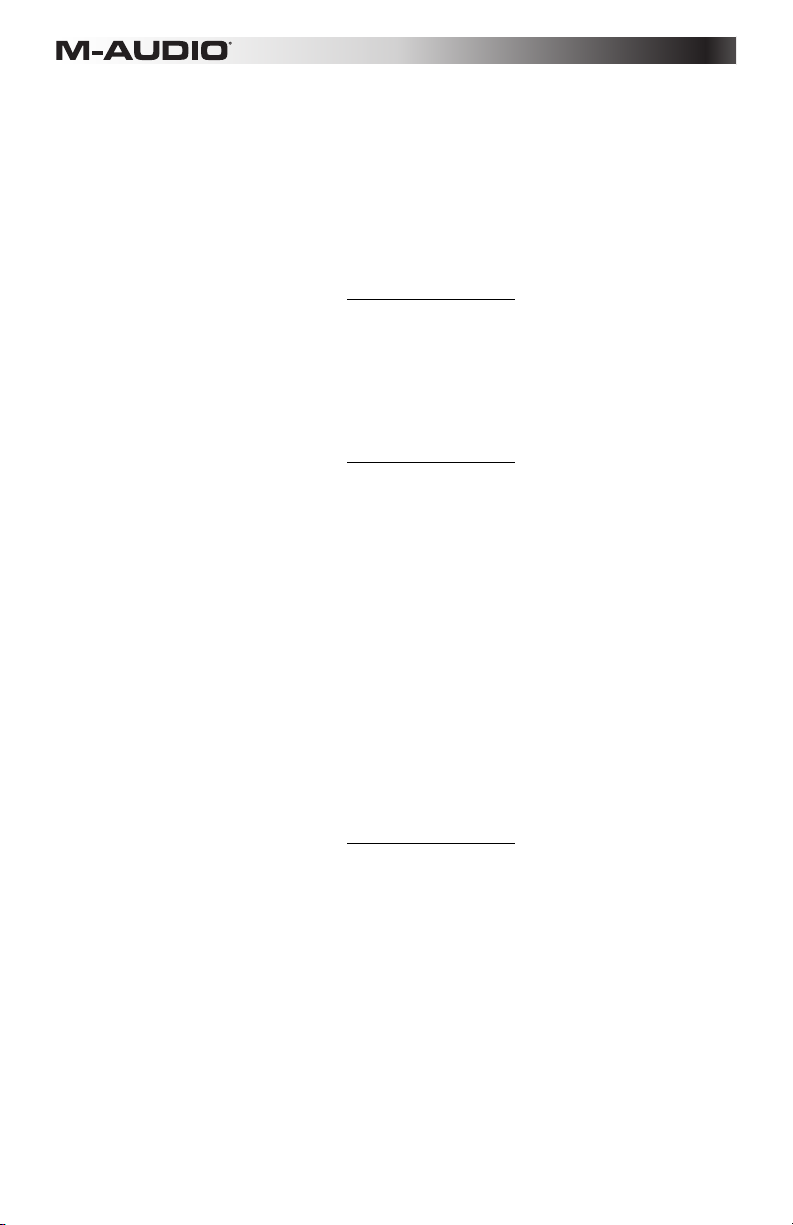
4. Bouton Group F (Axiom 49 et 61 uniquement)
• Fonctionnement DirectLink : En appuyant sur ce bouton, les neuf faders Axiom et les boutons de fader (F1–18) sont
libérés de leurs affectations DirectLink et affectés en fonction du patch actif. Vous pouvez à tout moment sélectionner un
nouveau patch Axiom en utilisant la fonction "Recall" (rappel). Voir "Fonctions supplémentaires". En appuyant à nouveau
sur le bouton Group F, toutes les commandes reprennent leurs affectations DirectLink. De plus, ce bouton s'illumine pour
confirmer que le groupe est en mode DirectLink.
• Fonctionnement par défaut : Le bouton Group F sert à activer ou désactiver le groupe de commandes lors du stockage ou
rappel d'un patch. Quand le bouton est illuminé, le groupe est activé et fonctionnel.
Par exemple, quand vous stockez un patch, le groupe est activé par défaut. Appuyez sur le bouton pour désactiver et
exclure les commandes du patch que vous venez de stocker. Au rappel du patch, la désactivation du groupe est conservée
5. Faders – Il y a neuf faders (F1–F9) sur les Axiom 49 et 61 et un fader (F1) sur l'Axiom 25. Leur fonction dépend du mode de
6. Boutons de fader – Les Axiom 49 et 61 comportent neuf boutons de fader. Leur fonction dépend du mode de fonctionnement, à
7. Ecran LCD – L'écran LCD affiche des informations de fonctionnement, de programmation et d'état. En mode DirectLink, les
8. Bouton Group E
9. Potentiomètres – Il y a huit potentiomètres (E1–E8) dont la fonction dépend du mode de fonctionnement, à savoir :
10. Boutons de transport – La fonction de ces boutons (E9–E14) dépend du mode de fonctionnement, à savoir :
et le bouton Group F ne s'illumine pas.
fonctionnement, à savoir :
• Fonctionnement DirectLink : Veuillez vous reporter à la documentation DirectLink pour votre post e audionumérique
accessible sur notre site Internet à l’adresse www.m-audio.com/hypercontrol.
• Fonctionnement par défaut : Les neuf faders (Axiom 49 et 61) envoient différents types de messages de contrôleur
continu MIDI standard, ou des messages MIDI avancés selon le paramètre auquel chacun est affecté. Quand un fader est
déplacé, l'écran LCD affiche le message MIDI affecté (par exemple "cc 74"), son nom (par exemple "F1") et les valeurs
envoyées. Si la fonction Control Mute est active (Voir "Fonctions supplémentaires"), l'écran LCD indique les mêmes
informations avec l'ajout de "MUTE" (coupure). Cela signifie que les données MIDI ne seront pas transmises et que le fader
peut être déplacé sans impact sur les périphériques logiciels externes. Tous les faders peuvent être affectés à volonté. Voir
chapitre 5, "Fonctions de programmation avancées"
savoir:
• Fonctionnement DirectLink : Veuillez vous reporter à la documentation DirectLink pour votre post e audionumérique
accessible sur notre site Internet à l’adresse www.m-audio.com/hypercontrol.
• Fonctionnement par défaut : Les neuf boutons (Axiom 49 et 61) envoient différents types de messages de contrôleur
continu MIDI standard, notes MIDI ou autres messages MIDI avancés selon le paramètre auquel chacun est affecté, comme
décrit à la section chapitre 5, "Fonctions de programmation avancées".
En appuyant sur un bouton de fader, l'écran LCD indique le message MIDI affecté (par exemple "cc 74"), son nom (par
exemple "F10") et la valeur envoyée. C'est également le cas lorsque le bouton est relâché. Si la fonction Control Mute est
active, tout appui sur l'un de ces boutons la désactive.
données affichées sur l'écran LCD sont entièrement dictées par l'application audionumérique.
• Fonctionnement DirectLink : En appuyant sur ce bouton, les huit potentiomètres Axiom (E1–E8) sont libérés de leurs
affectations DirectLink et affectés en fonction du patch de présélection actif. Vous pouvez à tout moment sélectionner un
nouveau patch Axiom en utilisant la fonction "Recall" (rappel). Voir "Fonctions supplémentaires".
En appuyant à nouveau sur le bouton Group E, toutes les commandes reprennent leurs affectations DirectLink. De plus, ce
bouton s'illumine pour confirmer que le groupe est en mode DirectLink.
Le bouton Group E n'a aucun impact sur les boutons de transport de l'Axiom, qui conservent toujours leurs affectations
DirectLink par défaut.
• Fonctionnement par défaut : Le bouton Group E sert à activer ou désactiver le groupe de commandes lors du stockage ou
rappel d'un patch. Quand le bouton est illuminé, le groupe est activé et fonctionnel.
Par exemple, quand vous stockez un patch, le groupe est activé par défaut. Appuyez sur le bouton pour désactiver et
exclure les commandes du patch que vous venez de stocker. Au rappel du patch, la désactivation du groupe est conservée
et le bouton Group E ne s'illumine pas.
• Fonctionnement DirectLink : Veuillez vous reporter à la documentation DirectLink pour votre post e audionumérique
accessible sur notre site Internet à l’adresse www.m-audio.com/hypercontrol.
• Fonctionnement par défaut : Ces potentiomètres envoient différents types de messages de contrôleur continu MIDI
standard, ou des messages MIDI avancés selon le paramètre auquel chacun est affecté ou selon la présélection active.
Quand un potentiomètre est déplacé, l'écran LCD affiche le message MIDI affecté (par exemple "cc 74"), son nom (par
exemple "E1") et la valeur envoyée. Si la fonction Control Mute est active (Voir "Fonctions supplémentaires"), l'écran LCD
indique les mêmes informations avec l'ajout de "MUTE" (coupure). Cela signifie que les données MIDI ne seront pas
transmises. Tous les potentiomètres peuvent être affectés à volonté. Voir chapitre 5, "Fonctions de programmation
avancées".
• Fonctionnement DirectLink : En mode Mixer comme en mode Instrument, ces boutons partagent les affectations des
boutons de transport des applications DAW compatibles ; ils contrôlent la lecture, l'enregistrement, le démarrage/arrêt,
l'avance et le retour rapides, ainsi que l'activation (ou la désactivation) de la fonction Loop (boucle).
Dans les versions compatibles de Pro Tools, maintenir le bouton Loop tout en appuyant sur l'un des autres boutons
Transport Control vous donne accès à des fonctions supplémentaires. Vous trouverez de plus amples informations sur
l'utilisation de ces fonctions dans le Guide de l'utilisateur DirectLink pour Pro Tools.
• Fonctionnement par défaut : Ces boutons envoient des messages de contrôleur continu MIDI standard, de notes MIDI,
des messages MMC (MIDI Machine Control) ou d'autres messages MIDI avancés selon le paramètre auquel chacun est
affecté. Quand vous appuyez sur un bouton, l'écran LCD affiche le message MIDI affecté (par exemple "cc 74"), son nom
(par exemple "E9") et la valeur envoyée. C'est également le cas lorsque vous le relâchez. Si la fonction Control Mute (Voir
"Fonctions supplémentaires") est active, tout appui sur l'un de ces boutons la désactive.
Tous les boutons de transport de l'Axiom peuvent être affectés à volonté. Voir chapitre 5, "Fonctions de programmation
avancées".
6
Page 7
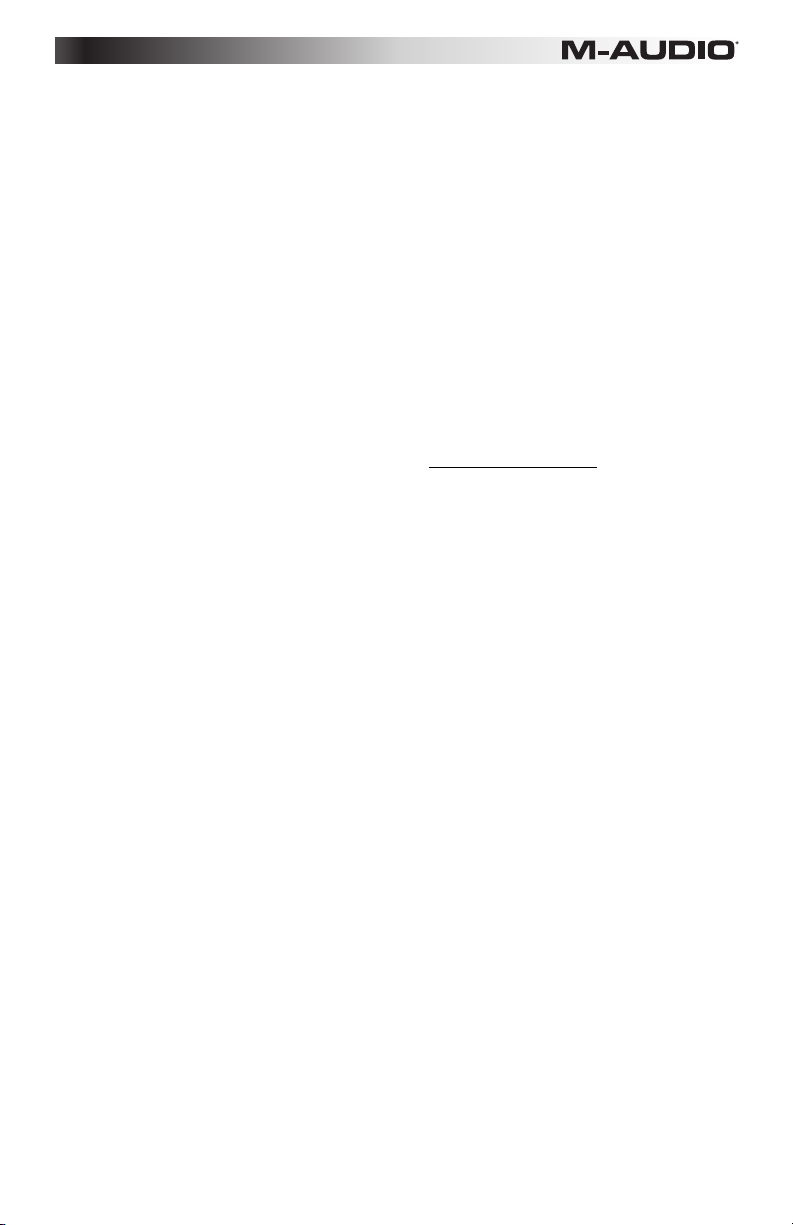
11. Bouton Group P
• Fonctionnement DirectLink : En appuyant sur ce bouton, les huit touches de pilotage (P1–P8) sont libérées de leurs
affectations DirectLink et affectées en fonction du patch de présélection actif. Vous pouvez à tout moment sélectionner un
nouveau patch Axiom en utilisant la fonction "Recall" (rappel). Voir "Fonctions supplémentaires".
En appuyant à nouveau sur le bouton Group P, toutes les touches reprennent leurs affectations DirectLink. De plus, ce
bouton s'illumine pour confirmer que le groupe est en mode DirectLink.
• Fonctionnement par défaut : Le bouton Group P sert à activer ou désactiver le groupe de commandes lors du stockage ou
rappel d'un patch. Quand le bouton est illuminé, la touche est activée et fonctionnelle.
Par exemple, quand vous stockez un patch, le groupe est activé par défaut. Appuyez sur le bouton pour désactiver et
exclure les touches du patch que vous venez de stocker. Au rappel du patch, la désactivation du groupe est conservée en
12. Touches de pilotage – Les huit touches de pilotage (P1–P8) envoient différents types de messages de contrôleur continu MIDI
13. Boutons de function – Ces boutons offrent les fonctionnalités suivantes :
mémoire et le bouton Group P ne s'illumine pas.
standard, de note MIDI, ou d'autres messages MIDI avancés selon le paramètre auquel chacune est affecté.
En règle générale, ces touches transmettent des notes MIDI à l'aide du message MIDI "147". Pour plus d'informations, voir
chapitre 5, "Fonctions de programmation avancées".
Quand la touche est affectée à un numéro de contrôleur continu MIDI standard, elle est sensible à la pression. Dans ce cas,
la valeur envoyée est déterminée par la quantité de pression appliquée quand la touche est maintenue. La valeur transmise
est directement proportionnelle à la pression exercée.
Les touches affectées à des messages MIDI avancés fonctionnent de la même manière que les boutons de fader ou les
commandes de transport. En frappant une touche ou en exerçant une pression dessus, l'écran LCD indique le message
MIDI affecté (par exemple "cc 74"), son nom (par exemple "P1") et la valeur envoyée. C'est également le cas lorsque la
pression disparaît.
En règle générale, DirectLink n'a pas d'impact sur les touches de pilotage en mode Mixer ou Instrument. Pour plus
d'informations sur ces touches et sur DirectLink, consultez le Guide DirectLink pour votre application audionumérique.
• Bouton de mode Instrument (Inst) : Veuillez vous r eporter à la documentation DirectLink pour votre poste
audionumérique accessible sur notre site Internet à l’adresse www.m-audio.com/hypercontrol.
Pour obtenir des instructions sur l'installation de DirectLink, consultez le Guide DirectLink approprié pour votre application
audionumérique compatible.
• Null : Ce bouton active et désactive le mode Null. Par défaut, ce mode est toujours actif et le bouton Null s'illumine pour
indiquer l'activité. En mode Null, la position des faders Axiom est stockée dans un patch utilisateur. Il s'agit de leur valeur
"Null". Si un fader est à une position ou valeur différente au rappel du patch, l'écran LCD indique "MUTE" et une valeur
représentant la différence par rapport à la valeur Null. Le fader ne transmet de données MIDI qu'une fois la valeur Null
atteinte. Ce système permet d'éviter que les paramètres correspondants dans le logiciel ne "sautent" à une valeur différente
en fonction du réglage des commandes Axiom. La coupure du fader Axiom est annulée dès que sa position correspond à la
valeur stockée dans le patch utilisateur.
Par exemple, dans les versions compatibles de Pro Tools, le Preset 9 (présélection 9) peut servir à controller l'instrument
virtuel nommé Velvet. Quand un paramètre d'instrument est modifié à l'aide d'un fader Axiom, sa nouvelle position est
conservée en tant que valeur Null lors du choix d'une nouvelle présélection. Si le meme fader est utilisé pour modifier la
nouvelle présélection, il est probable qu'il se trouve à une position différente au rappel de Preset 9. Dans la m esure où le
mode Null est actif par défaut, le fader ne transmet pas de données MIDI à Velvet jusqu'à ce qu'il ait été réglé sur sa valeur
Null. Ainsi, il ne peut pas transmettre de valeur de contrôleur continu MIDI susceptible de provoquer un changement de
paramètre non désiré dans Velvet.
• Program (Prog) : En appuyant sur ce bouton, il s'illumine et l'écran LCD indique le numéro Program Change en cours (par
exemple "PRG 0") et la zone de clavier active (par exemple "z 1"). Une pression sur l'un ou l'autre des boutons de patch
(flèche haut ou bas) augmente ou réduit ce chiffre et le message de changement de programme qui en résulte est envoyé
au canal de la zone active. Après 1 seconde, l'affichage revient à la normale et les boutons de patch reprennent leur
fonctionnalité par défaut.
Des messages Program Change pour toutes les zones de clavier actives sont inclus lors de tout stockage de patch. Pour
plus d'informations sur les zones, voir chapitre 6, "Zones du clavier".
Quand le bouton Program est maintenu pendant au moins une seconde, l'Axiom passe en mode Edit, qui a priorité sur les
modes Performance comme DirectLink. Les boutons Program et Edit s'illuminent et l'écran LCD indique le changement de
programme en cours ainsi que le numéro de zone active. Il est possible d'envoyer un changement de programme direct en
saisissant le numéro de programme souhaité à l'aide des touches numériques et en appuyant sur la touche Enter pour
valider.
Pour plus d'informations sur ces paramètres, voir chapitre 4, "Fonctions avancées du clavier", chapitre 5, "Fonctions de
programmation avancées", et chapitre 6, "Zones du clavier".
• Channel (Chan) : En appuyant sur ce bouton, il s'illumine et l'écran LCD indique le numéro de canal MIDI global (par
exemple "G.CHAN 1"). Une pression sur l'un ou l'autre des boutons de patch (flèche haut ou bas) modifie le numéro de
canal.
Quand le bouton Channel est maintenu pendant au moins une seconde, l'Axiom passe en mode Edit, qui a priorité sur les
modes Performance comme DirectLink. Les boutons Channel et Edit s'illuminent et l'écran LCD indique le numéro de canal
global en cours. Il est possible de modifier cette valeur en saisissant le nouveau numéro de canal à l'aide des touches
numériques et de la touche Enter du clavier
• Edit : En appuyant sur ce bouton, il s'illumine et active le m ode Edit. L'écran LCD indique "Edit" et affiche le numéro de
contrôleur en cours (par exemple "E 1" pour désigner le premier potentiomètre). Cette function vous permet d'accéder aux
paramètres étendus répertoriés sur la bordure supérieure des touches. Déplacez la commande sélectionnée pour modifier
la valeur.
En mode Edit, les boutons de patch augmentent et réduisent à tout moment le paramètre sélectionné.
Pour plus d'informations sur le mode Edit, voir chapitre 4, "Fonctions avancées du clavier", chapitre 5, "Fonctions de
programmation avancées", et chapitre 6, "Zones du clavier".
• Fonctions supplémentaires : Les boutons de fonction permettent d'accéder à quatre fonctions supplémentaires, à savoir :
o Recall (rappel) : En modes Performance comme DirectLink, appuyer simultanément sur les boutons Instrument et
Null active le mode Edit. Le bouton Edit s'illumine et l'écran LCD indique la sélection de patch en cour s (par exemple
"PATCH 01"). Il est possible de modifier cette valeur en saisissant le nouveau numéro de patch à l'aide des touches
numériques du clavier ou des boutons de patch. Appuyez sur la touche Enter ou sur le bouton Edit pour valider le
nouveau numéro de patch et quitter le mode Edit.
7
Page 8

o Control Mute (Ctrl Mute) : Appuyez simultanément sur les boutons Null et Program (Prog) pour activer ou
désactiver le mode Ctrl Mute (Coupure de commande). Quand cette fonction est active, l'écran LCD indique "MUTE
ON". En mode Ctrl Mute, vous pouvez utiliser les commandes de l'Axiom sans transmettre de données MIDI. Cette
fonction est automatiquement désactivée à la première pression sur une touche ou un bouton, ou si vous appuyez à
nouveau sur les boutons Null et Program simultanément.
o Panic : Appuyez simultanément sur les boutons Program (Prog) et Channel (Chan) pour envoyer des messages "All
Notes Off" (désactiver toutes les notes) et "Reset All Controllers" (réinitialiser tous les contrôleurs) sur tous les
canaux MIDI. L'écran LCD indique "Panic" durant cette opération. Cette function arrête les notes coincées qui
continuent à s'exécuter alors que vous avez relâché la touche correspondante.
o Velocity Lock (Vel Lock) : Appuyez simultanément sur les boutons Channel (Chan) et Edit pour activer le Velocity
Lock (verrouillage de la vélocité). L'écran LCD indique "VLock ON". La vélocité des notes envoyées par les touches
de pilotage est alors restreinte à la plage de valeurs spécifiée par les paramètres Data 2 et Data 3.
Pour plus d'informations sur l'édition des paramètres Data 2 et Data 3, voir chapitre 4, "Fonctions avancées du
clavier".
Appuyez à nouveau sur ces boutons pour désactiver cette fonction et revenir au réglage par défaut. L'écran LCD
indique "VLock OFF" et la vélocité des notes est déterminée par la force d'impact sur les touches. Par défaut le
Velocity Lock est désactivé.
Le réglage VLock peut être stocké dans un patch à l'aide de la fonction Store (Stocker) décrite à la section chapitre
14. Bouton Mute (coupure du son) – En mode DirectLink, ce bouton coupe et rétablit la piste ciblée d'une application
audionumérique compatible. Appuyez sur ce bouton tout en maintenant le bouton Shift enfoncé pour mettre la piste actuelle du
clavier en solo. Si le bouton Zone est actif, le bouton Mute active et désactive la zone 4. Pour plus d'informations, voir la section 17
“Boutons de zone (1,2,3 et 4)” du présent chapitre.
15. Boutons de pistes – La fonction de ces boutons dépend du mode de fonctionnement, à savoir :
16. Bouton Shift – La fonction de ce bouton dépend du mode de fonctionnement, à savoir :
17. Boutons de zone (1,2,3 et 4) – Ces boutons activent et désactivent les zones de clavier 1 à 4. La zone 1 est la zone par défaut.
L'activation d'une zone provoque l'illumination du bouton correspondant et toutes les autres zones sont désactivées. Vous pouvez
activer plusieurs zones en appuyant simultanément sur la combinaison de boutons correspondante.
18. Bouton de zone – Ce bouton sert à accéder aux boutons de zone individuels décrits ci-dessus. Quand ce bouton est maintenu
pendant au moins une seconde, en mode Performance comme en DirectLink, l'Axiom passe en mode Zone Edit. Pour plus
d'informations, voir chapitre 6, "Zones du clavier".
19. Boutons de patch – La fonction de ces boutons dépend du mode de fonctionnement, à savoir :
20. Clavier – Le clavier sensible à la vélocité et semi lesté ne sert pas seulement à envoyer des données Note On/Off et Velocity
pendant l'interprétation ; il donne aussi accès à des fonctions de programmation étendues indiquées sur sa bordure supérieure.
Pour plus d'informations sur les fonctions de programmation étendues, voir chapitre 4, "Fonctions avancées du clavier".
4, "Fonctions avancées du clavier".
• Fonctionnement DirectLink : Veuillez vous reporter à la documentation DirectLink pour votre post e audionumérique
accessible sur notre site Internet à l’adresse www.m-audio.com/hypercontrol.
• Fonctionnement par défaut : Les boutons de pistes (< et >) servent à activer et désactiver les zones 2 (< ) et 3 (>)
conformément aux instructions de la section 17 “Boutons de zone (1,2,3 et 4)” du présent chapitre.
• Fonctionnement DirectLink : En maintenant le bouton Shift enf oncé, vous pouvez accéder à des options d'affectation et
fonctions supplémentaires s'effectuant avec les potentiomètres, boutons de fader, boutons de pistes et boutons Mute des
applications audionumériques compatibles.
• Fonctionnement par défaut : Cette touche est utilisée pour activer et désactiver la Zone 1, tel que décrit ci-dessous dans
la section 17 “Boutons de zone (1,2,3 et 4)” du présent chapitre.
• Fonctionnement DirectLink : Veuillez vous reporter à la documentation DirectLink pour votre post e audionumérique
accessible sur notre site Internet à l’adresse www.m-audio.com/hypercontrol.
• Fonctionnement par défaut : Ces boutons vous permettent de faire défiler les 20 présélections de patchs de l'Axiom. En
mode Edit, les boutons de patch augmentent et réduisent la valeur du paramètre sélectionné.
• Aftertouch: Axiom dispose d'une bande Aftertouch entièrement assignable sous le plateau du clav ier. Lorsqu'un surcroît de
pression est exercé sur une touche déjà enfoncée, la bande Aftertouch transmet des données MIDI en fonction du
contrôleur continu MIDI affecté.
Quand une pression est exercée sur la bande, l'écran LCD indique le type de message affecté ("CH AT"), la zone active du
clavier (par exemple "z1") et le valeur envoyée (par exemple "0").Un contrôleur continu MIDI unique peut être affecté à la
bande Aftertouch pour chaque zone active du clavier ; ainsi, les messages envoyés sont définis par les zones actives.
Pour plus d'informations sur la réaffectation de la bande, voir chapitre 5, "Fonctions de programmation avancées".
8
Page 9

Panneau arrière
21. Connecteur Kensington® Lock – Ce connecteur est compatible avec les câbles antivol Kensington® standard (type portable).
22. Entrée Expression Pedal – Cette prise accepte les commutateurs au pied et les pédales d'expression standard (non inclus) (par
exemple la MAudio EX-P) pour ajouter des changements expressifs à l'interprétation. L'entrée Expression Pedal (pédale
d'expression) est entièrement compatible MIDI et un contrôleur continu MIDI unique peut être affecté à chaque zone du clavier afin
que le ou les messages envoyés soient définis par les zones actives.
23. Entrée Sustain Pedal – Cette prise accepte les pédales à contact furtif (non inclus). Cette pédale permet de tenir les notes que
vous jouez sans avoir à garder les touches du clavier enfoncées. L'entrée Sustain Pedal (pédale de sustain) est entièrement
compatible MIDI et un contrôleur continu MIDI unique peut être affecté à chaque zone du clavier afin que le ou les messages
envoyés soient définis par les zones actives.
La polarité de la pédale de sustain est déterminée par l'Axiom au démarrage. Lorsqu'il s'initialise, la pédale est considérée e n
position haute (off). Assurez-vous que la pédale n'est pas enfoncée au démarrage, au risque d'inverser la polarité.
24. Port MIDI In – Ce connecteur MIDI à 5 broches reçoit des données depuis un périphérique MIDI compatible, comme un
synthétiseur ou une batterie. Il vous permet en outre d'utiliser l'Axiom en tant qu'interface MIDI afin d'envoyer des données MIDI
depuis un matériel externe vers votre application audionumérique. Dans ce cas, il convient de sélectionner la 3e entrée MIDI USB
parmi celles disponibles dans les préférences de l'application DAW. Pour plus d'informations sur la configuration MIDI, reportezvous à la documentation fournie avec votre logiciel DAW.
25. Port MIDI Out – Ce connecteur MIDI à 5 broches transmet des données vers un périphérique MIDI compatible, comme un
synthétiseur, un générateur de sons ou une batterie.
En mode MIDI Out "From USB", les données envoyées au port MIDI Out USB de l'Axiom (et non au port DirectLink) sont
transmises en direct au port MIDI Out externe. Pour plus d'informations sur le MIDI Out USB, voir chapitre 4, "Fonctions avancées
du clavier".
26. Port USB – Le port USB 2.0 (rétrocompatible USB 1.1) alimente l'Axiom et transmet des données MIDI vers et depuis l'ordinateur
hôte.
27. Jack d'alimentation – Branchez un câble d’alimentation 9 V c.c. optionnel ici lorsque le clavier est utilisé comme contrôleur MIDI
autonome sans être branché à un ordinateur via une connexion USB. Le câble d’alimentation ne peut être utilisé lorsque l’Axiom
est branché à un ordinateur via le port USB.
28. Interrupteur On/Off – Utilisez cet interrupteur pour mettre l’Axiom sous et hors tension qu’il soit alimenté par le port USB ou par un
câble d’alimentation.
9
Page 10

Chapitre 4 : Fonctions avancées du clavier
L'Axiom comprend des capacités de programmation étendues par le biais de fonctions secondaires des touches. Les paramètres
disponibles sont répertoriés sur la bordure supérieure du clavier et accessibles en appuyant sur le bouton Edit. L'écran LCD indique la
valeur numérique du paramètre en cours d'édition.
Affectation de commande (Ctrl Assign), Data 1, Data 2, Data 3
La fonction Ctrl Assign affecte un numéro de contrôleur continu MIDI ou un autre paramètre MIDI à toute commande Axiom programmable.
Les touches Data 1, Data 2 et Data 3 définissent divers aspects du paramètre ou de la fonction affectée à une commande.
Par exemple, il est possible de configurer un bouton de façon à envoyer des données MIDI Note On/Off en lui affectant le numéro de
contrôleur 147. La touche Data 1 sert à spécifier la hauteur de la note jouée par le bouton. La touche Data 2 sert à déf inir la vélocité Note
Off (Velocity Off). La touché Data 3 sert à définir la vélocité Note On (Velocity On) pour déterminer le volume de la note.
Pour obtenir de plus amples détails et des exemples d'affectations de commandes pas à pas, voir chapitre 5, "Fonctions de programmation
avancées".
Canal de zone (Zone Chan)
La fonction Zone Chan spécifie le canal MIDI qu'utilise une zone pour transmettre des données MIDI. En affectant à chaque zone son
propre canal, vous pouvez jouer simultanément jusqu'à 4 patchs sonores sur un synthétiseur ou instrument virtuel connecté. Ce réglage
est sauvegardé dans un patch utilisateur quand il est stocké dans un emplacement mémoire. Pour obtenir des instructions sur la
sauvegarde d'un patch utilisateur, voir “Store".
En affectant une commande Axiom à un canal de zone MIDI (z1– z4), selon la procédure indiquée dans la section suivante (“Affectation de
canal (Chan Assign)"), cette commande transmet des données MIDI sur le même canal MIDI que la zone correspondante.
Pour plus d'informations sur les zones du clavier ainsi que leurs fonctions et paramètres, voir chapitre 6, "Zones du clavier".
Pour définir le canal MIDI d'une zone du clavier :
1. Appuyez sur le bouton Zone puis sur l'un des boutons de sélection de zone. Voir chapitre 6, "Zones du clavier".
2. Appuyez sur le bouton Edit.
3. Appuyez sur la touche Zone Chan. L'écran LCD indique la fonction en cours ("CHAN"), le numéro de zone active (par exemple
"z1") et le numéro de canal de zone en cours.
4. Saisissez le nouveau numéro de canal MIDI à l'aide des touches numériques ou des boutons de patch (+/–).
5. Appuyez sur la touche Enter.
6. Répétez les étapes 1 à 5 pour définir le canal MIDI des zones restantes.
Après avoir défini le canal de zone et quitté le mode Edit, activez toutes les zones souhaitées en appuyant simultanément sur leurs
boutons de zone respectifs.
Affectation de canal (Chan Assign)
La fonction Affectation de canal (CHAN ASGN) affecte un canal MIDI spécifique à la commande Axiom active.
Pour affecter un canal MIDI à un potentiomètre, fader, bouton ou jack de pédale :
1. Sélectionnez la commande active selon la procédure décrite dans la section suivante, “Sélection de commande (Ctrl Select)".
2. Appuyez sur le bouton Edit.
3. Appuyez sur la touche Chan Assign. L'écran LCD indique le paramètre en cours ("CHAN"), la commande sélectionnée (par
exemple "E1") et le canal MIDI en cours (par exemple "1").
4. Saisissez le nouveau numéro de canal MIDI à l'aide des touches numériques.
5. Appuyez sur la touche Enter.
Si la commande est affectée au canal "0", elle transmet sur le canal MIDI global.
Canaux de zone par défaut
Zone Canal MIDI
1 0 (canal global)
21
32
43
10
Page 11

En saisissant les numéros 17 à 20, la commande envoie des données MIDI sur l'un des quatre canaux utilisés par les zones du clavier (z1
– z4), comme indiqué dans le tableau suivant. Pour plus d'instructions sur l'affectation d'un canal MIDI à une zone, voir “Canal de zone
(Zone Chan)".
Quand une commande est affectée à l'envoi de messages SysEx, le numéro qui s'affiche représente l'ID du périphérique SysEx au lieu du
numéro de canal de transmission MIDI.
Sélection de commande (Ctrl Select)
La fonction Sélection de commande (CTRL SEL) sert à sélectionner une commande MIDI (potentiomètre, bouton, fader ou jack de pédale)
afin de la modifier. Cette fonction est utile quand vous voulez sélectionner une commande sans envoyer de données MIDI non désirées
suite à son activation.
Toutes les commandes Axiom disposent d'un identifiant unique, par exemple F1, P2, etc. Il n'est pas nécessaire (ni d'ailleurs possible) de
saisir la lettre en suivant les exemples d'édition ci-dessous.
Pour sélectionner une commande Axiom afin de la modifier :
1. Appuyez sur le bouton Edit.
2. Appuyez sur le bouton du groupe contenant la commande que vous souhaitez sélectionner.
3. Appuyez sur la touche Ctrl Select.
4. Saisissez l'ID de la commande à l'aide des touches numériques.
La commande est alors sélectionnée pour programmation et vous pouvez choisir une autre fonction avancée pour effectuer une
programmation plus avancée de la commande.
Si les transmissions MIDI indésirables ne vous dérangent pas, vous pouvez également sélectionner une commande Axiom en l'activant
avant ou après avoir appuyé sur le bouton Edit.
Snap Shot (instantané)
Cette fonction envoie les valeurs actuelles de tous les potentiomètres et faders Axiom affectés au port MIDI Out externe vers un instrument
DAW ou virtuel. En parallèle, un certain nombre de paramètres sont mis à jour. Quand vous appuyez sur le bouton Edit puis sur la touche
Snap Shot, les valeurs sont envoyées immédiatement et l'écran LCD indique "SNAP" pour signifier l'envoi des données MIDI.
Lors du stockage d'un patch, la valeur de position de chaque commande est sauvegardée dans le patch en tant que valeur "Null". En
d'autres termes, si vous utilisez les commandes Axiom pour configurer un synthétiseur ou instrument virtuel et que vous sauvegardez les
réglages dans un patch, il vous suffit d'appuyer sur le bouton Edit puis sur la touche Snapshot pour transmettre les valeurs Null au
synthétiseur et configurer le son conformément à votre programmation.
Bank LSB
La fonction Bank LSB envoie des messages de changement de banque sur les canaux MIDI de toutes les zones actives. Ces messages
servent à accéder aux banques de patchs sonores supplémentaires (le cas échéant) d'un instrument virtuel ou générateur de sons.
Les messages Bank LSB peuvent n'avoir aucun effet s'ils ne sont pas suivis par un message Program Change.
Consultez la documentation de votre instrument virtuel ou synthétiseur pour confirmer qu'il peut réagir à ces messages.
Pour définir un numéro Bank LSB :
1. Appuyez sur le bouton Edit.
2. Appuyez sur la touche Bank LSB. L'écran LCD indique la fonction en cours ("LSB"), la zone active du clavier (par exemple "z1") et
le dernier numéro Bank LSB envoyé (par exemple "0").
3. Saisissez le nouveau numéro Bank LSB à l'aide des touches numériques.
4. Appuyez sur la touche Enter.
Bank MSB
La fonction Bank MSB envoie des messages de changement de banque sur les canaux MIDI de toutes les zones actives. Ces messages
servent à accéder aux banques de patchs sonores supplémentaires (le cas échéant) d'un instrument virtuel ou générateur de sons.
Les messages Bank MSB peuvent n'avoir aucun effet s'ils ne sont pas suivis par un message Program Change.
Consultez la documentation de votre instrument virtuel ou synthétiseur pour confirmer qu'il peut réagir à ces messages.
Pour définir un numéro Bank MSB :
1. Appuyez sur le bouton Edit.
2. Appuyez sur la touche Bank MSB. L'écran LCD indique la fonction en cours ("MSB"), la zone active du clavier (par exemple "z1") et
le dernier numéro Bank MSB envoyé (par exemple "1").
3. Saisissez le nouveau numéro Bank MSB à l'aide des touches numériques.
4. Appuyez sur la touche Enter.
Lors du stockage d'un patch, les valeurs Bank LSB, Bank MSB et Program de chaque zone active sont sauvegardées. Au rappel du patch,
ces données sont envoyées par les canaux des zones actives pour configurer le son d'instrument correct pour chaque zone. Si vous ne
souhaitez pas appliquer ces paramètres, assurez-vous que le bouton Zone (“Bouton de zone") est désactivé au rappel du patch.
Entrée clavier Affichage LCD Zone du clavier
17 z1 Zone 1
18 z2 Zone 2
19 z3 Zone 3
20 z4 Zone 4
11
Page 12

Vidage mémoire (Mem Dump)
La fonction de vidage mémoire SysEx (MEM DUMP) envoie le contenu des 20 emplacements de patch à des fins de stockage dans une
application audionumérique. Les données SysEx sont envoyées dès que vous appuyez sur cette touche et le mode Edit est
automatiquement fermé.
Pour plus d'informations sur l'enregistrement de données MIDI SysEx, reportez-vous à la documentation de votre logiciel audionumérique.
Pour envoyer un message de vidage mémoire SysEx à votre application audionumérique :
1. Préparez une piste MIDI dans votre logiciel DAW à enregistrer depuis votre Axiom.
2. Appuyez sur le bouton Edit de votre Axiom.
3. Lancez l'enregistrement MIDI dans votre logiciel DAW.
4. Appuyez sur la touche Mem Dump de votre Axiom. Le vidage mémoire SysEx commence immédiatement et l'écran LCD indique
"SYS" pour signifier la transmission des données. Le fichier SysEx apparaît en tant que nouvel enregistrement MIDI dans votre
logiciel DAW.
Pour assurer un transfert SysEx fiable sous système Windows, installez les pilotes Axiom les plus récents disponibles à l'adresse
www.m-audio.com/support.
Rétablissement d'un vidage mémoire : Avec l'Axiom sélectionné en tant que port MIDI Out de votre application audionumérique, lisez
une piste MIDI contenant un vidage mémoire SysEx de l'Axiom. Les données SysEx sont alors renvoyées à l'Axiom et l'écran LCD indique
"SYS" lors de la réception des données SysEx. Cette opération écrase irrémédiablement toutes les présélections Axiom actuelles. Les
réglages rétablis ne deviennent actifs qu'après avoir chargé une présélection sur votre Axiom, ou après mise hors tension puis à nouveau
sous tension de l'appareil.
MIDI Out
Cette sortie MIDI (également appelée "MIDI Out From USB") détermine la source de données MIDI envoyée au port M IDI Out externe. Le
port MIDI Out est désactivé par défaut ("OFF") ; il reçoit alors des données des touches et commandes Axiom.
Réglé sur "USB", le port MIDI Out reçoit les données de la connexion USB à un ordinateur hôte. L'Axiom fait alors office d'interface MIDI
USB entre l'ordinateur et tout périphérique MIDI externe branché aux connecteurs MIDI 5 broches de l'Axiom.
Pour envoyer des données MIDI à un périphérique MIDI externe, définissez MIDI Out sur "USB" et sélectionnez l'Axiom en tant que port
MIDI Out dans votre application audionumérique.
Le réglage MIDI Out est conservé quand l'Axiom est mis hors tension.
Pour sélectionner un nouveau MIDI Out :
1. Appuyez sur le bouton Edit.
2. Appuyez sur la touche MIDI Out. L'écran LCD indique "USB ->" et l'état de la fonction : "OFF" ou "ON".
3. Appuyez sur le bouton de patch Haut ou Bas pour activer ou désactiver cette fonction. L'Axiom revient en mode Performance
environ une seconde après avoir appuyé sur le dernier bouton.
Store
La fonction Store (Stocker) sauvegarde les affectations de commandes vers l'un des 20 emplacements mémoire. Le stockage de
nouveaux réglages d'affectations écrase le contenu de l'emplacement mémoire sélectionné.
Pour rétablir les présélections d'usine, maintenez les boutons de patch Haut et Bas enfoncés durant l'initialisation de l'Axiom.
Des groupes de commandes Axiom peuvent être inclus dans ou exclus des présélections sauvegardées en activant ou en désactivant
leurs boutons de groupe respectifs. Pour plus d'informations sur les boutons de groupe, voir chapitre 3, "Commandes et connecteurs".
Pour stocker un patch Axiom dans un emplacement mémoire :
1. Appuyez sur le bouton Edit.
2. Appuyez sur la touche Store. L'écran LCD indique le numéro de l'emplacement mémoire du dernier patch sélectionné (par exemple
"1").
3. Saisissez le numéro de l'emplacement mémoire dans lequel vous voulez stocker les nouveaux réglages en utilisant les touches
numériques ou les boutons de patch Haut et Bas.
4. Appuyez sur la touche Enter pour sauvegarder les changements et écraser les réglages précédents de l'emplacement mémoire.
Curve
La touche Curve (Courbe) sert à modifier la sensibilité à la pression du clavier et des touches de pilotage, ainsi que la courbe
d'accélération des potentiomètres. Ce réglage vous permet de déterminer à quel point la force avec laquelle vous appuyez sur une touche
affecte le volume d'une note, ainsi que la rapidité avec laquelle les potentiomètres "passent en revue" les changements de valeurs.
Options de sensibilité clavier :
1 = C1 est un réglage de sensibilité qui génère des valeurs de vélocité moindres pour la même force. Ce r églage est utile pour jouer plus
doucement, même si vous frappez les touches avec force.
2 = C2 est le réglage par défaut. Il conviendra à la majorité des utilisateurs au toucher "moyen" (qui jouent en exerçant des pressions
moyennes).
3 = C3 est un réglage de sensibilité qui génère des valeurs de vélocité supérieures pour la même force. Ce réglage est utile pour jouer
plus fort, même si vous frappez les touches légèrement.
4 = C4 est un réglage de sensibilité qui génère une valeur de vélocité égale quelle que soit la force exercée, et donc une réponse du
clavier linéaire (ou neutre).
5 = F1 désactive la sensibilité au toucher ; le clavier joue alors une vélocité fixe de 64 (sur une échelle de 0 à 127) quelle que soit
l'intensité du jeu sur le clavier. Ce réglage est analogue aux paramètres de vélocité utilisés dans les présélections Organ (orgue).
6 = F2 désactive la sensibilité au toucher ; le clavier joue alors une vélocité fixe de 100 (sur une échelle de 0 à 127) quelle que soit
l'intensité du jeu sur le clavier. Ce réglage est également analogue aux paramètres de vélocité utilisés dans les présélections Organ
(orgue).
7 = F3 désactive la sensibilité au toucher ; le clavier joue alors une vélocité fixe de 127 (sur une échelle de 0 à 127) quelle que soit
l'intensité du jeu sur le clavier. Ce réglage est également analogue aux paramètres de vélocité utilisés dans les présélections Organ
(orgue).
12
Page 13

Pour sélectionner une courbe de vélocité clavier :
1. Appuyez sur le bouton Edit.
2. Appuyez sur la touche Curve. L'écran LCD indique "V Crv" et affiche la courbe de vélocité en cours (par exemple "C2").
3. Effectuez l'une des opérations suivantes :
• Saisissez le numéro de courbe de vélocité (de 1 à 7) à l'aide des touches numériques.
ou
• A l'aide des boutons de patch Haut et Bas, faites défiler les courbes de vélocité (de C1 à F3).
4. Appuyez sur la touche Enter.
Options de sensibilité des touches de pilotage :
1 = C1 est un réglage de sensibilité qui génère des valeurs de vélocité moindres pour la même force. Ce r églage est utile pour jouer plus
doucement, même si vous frappez les touches avec force.
2 = C2 est le réglage par défaut. Il conviendra à la majorité des utilisateurs au toucher "moyen" (qui jouent en exerçant des pressions
moyennes).
3 = C3 est un réglage de sensibilité qui génère des valeurs de vélocité supérieures pour la même force. Ce réglage est utile pour jouer
plus fort, même si vous frappez les touches légèrement.
4 = C4 est un réglage de sensibilité qui génère une valeur de vélocité égale quelle que soit la force exercée, et donc une réponse linéaire
(ou neutre) des touches de pilotage.
5 = F1 désactive la sensibilité au toucher ; les touches jouent alors une vélocité fixe de 64 (sur une échelle de 0 à 127) quelle que soit
l'intensité du jeu sur les touches de pilotage.
6 = F2 désactive la sensibilité au toucher ; les touches jouent alors une vélocité fixe de 100 (sur une échelle de 0 à 127) quelle que soit
l'intensité du jeu sur les touches de pilotage.
7 = F3 désactive la sensibilité au toucher ; les touches jouent alors une vélocité fixe de 127 (sur une échelle de 0 à 127) quelle que soit
l'intensité du jeu sur les touches de pilotage.
8 = S2 génère une vélocité fixe de 64 ou 127 (sur une échelle de 0 à 127) quelle que soit l'intensité du jeu sur les touches de pilotage.
9 = S3 génère une vélocité fixe de 64, 100 ou 127 (sur une échelle de 0 à 127) quelle que soit l'intensité du jeu sur les touches de pilotage.
10 = S4 génère une vélocité fixe de 32, 64, 100 ou 127 (sur une échelle de 0 à 127) quelle que soit l'intensité du jeu sur les touches de
pilotage.
Pour sélectionner une courbe de vélocité des touches de pilotage :
1. Appuyez sur le bouton Edit.
2. Appuyez deux fois sur la touche Curve. L'écran LCD indique "PdCrv" et affiche la courbe de vélocité en cours (par exemple "C2").
3. Effectuez l'une des opérations suivantes :
• Saisissez le numéro de courbe de vélocité (de 1 à 10) à l'aide des touches numériques.
ou
• A l'aide des boutons de patch Haut et Bas, faites défiler les courbes de vélocité (de C1 à F3).
4. Appuyez sur la touche Enter.
Options d'accélération des potentiomètres :
0 = Off - Avec ce réglage, le potentiomètre envoie un changement de valeur d'un cran quelle que soit la vitesse à laquelle vous le tournez.
1 = C1 - La courbe d'accélération est plus lente, ce qui convient aux réglages précis.
2 = C2 - Courbe d'accélération standard (sélectionnée par défaut).
3 = C3 - Courbe d'accélération plus rapide, utile pour parcourir un grand nombre de paramètres.
Pour sélectionner un paramètres d'accélération des potentiomètres :
1. Appuyez sur le bouton Edit.
2. Appuyez trois fois sur la touche Curve. L'écran LCD indique "EnCrv" et affiche la courbe de vélocité en cours (par exemple "C3").
3. Effectuez l'une des opérations suivantes :
• Saisissez le numéro de courbe de vélocité (de 0 à 3) à l'aide des touches numériques.
ou
• A l'aide des boutons de patch Haut et Bas, faites défiler les courbes de vélocité (de OFF à C3).
4. Appuyez sur la touche Enter
Drawbar (Axiom 49 et 61)
Ce paramètre fait passer les 9 faders Axiom en mode Drawbar (tirette). Le fonctionnement du fader est alors inverse : la valeur maximale
est en bas et la minimale en haut. Cette fonction s'applique dès que vous appuyez sur cette touche et le mode Edit est automatiquement
fermé.
Cette fonction est conçue à l'intention des instruments de type orgue qui utilisent des tirettes, ainsi que des prises.
Pour configurer un fader Axiom en mode Drawbar :
1. Appuyez sur le bouton Edit.
2. Appuyez sur la touche Drawbar. L'écran LCD indique momentanément "drbAr ON".
Le mode Drawbar entre immédiatement en application et le mode Edit se ferme automatiquement. Pour désactiver le mode Drawbar,
répétez les étapes 1 et 2. L'écran LCD indique momentanément "drbAr OFF".
Touches numériques
Cette section du clavier sert à saisir des valeurs numériques en mode Edit.
Touche Enter
La touche Enter permet de valider les modifications apportées et quitte le mode Edit.
13
Page 14

Chapitre 5 : Fonctions de programmation avancées
Les numéros de CC MIDI (contrôleurs continus) de 0 à 127 font partie de la norme General MIDI et servent principalement à contrôler le
changement en temps réel des paramètres des équipements musicaux MIDI. Par exemple, un potentiomètre de l'Axiom peut être affecté
au CC MIDI numéro 10 qui contrôle le paramètre de panoramique d'un synthétiseur ou d'une piste de logiciel DAW. De nombreuses
commandes de l'Axiom sont entièrement programmables et peuvent être affectées à l'un de ces CC MIDI standard. Toutefois, pour
simplifier l'affectation de types de messages MIDI plus complexes (par exemple, SysEx ou RPN/NRPN), M-Audio a ajouté des t ypes de
messages MIDI supplémentaires à la fin de la liste des numéros CC MIDI. Ces messages supplémentaires peuvent être affectés aux
commandes de l'Axiom en utilisant des numéros de 128 à 255. Cette section fournit des exemples de la procédure d'affectation de
commande typique pour les potentiomètres, les faders, les boutons et la pédale de sustain. L'affectation de messages MIDI qui ne sont
pas directement traités dans cette section s'effectue en utilisant le même principe de base que dans les exemples.
L'Axiom ne transmet jamais de valeurs hors de la plage spécifiée par le protocole MIDI (0 à 127). Les numéros de contrôleur de 128 à 255
sont uniquement utilisés en interne par l'Axiom. Cela permet de simplifier la configuration des pot entiomètres, boutons et faders lors de
l'affectation de messages MIDI avancés et vous offre des options de configuration supplémentaires pour les commandes (par exemple,
envoyer un signal de déclenchement ou basculer le fonctionnement d'un bouton).
Régler les valeurs de bascule (Min/Max) pour les boutons ou la pédale de sustain
Quand les numéros CC MIDI standard sont affectés aux boutons ou à la pédale de sustain, ils basculent entre deux valeurs. Cela signifie
qu'une valeur est envoyée à la première pression et une autre valeur à la pression suivante.
Par défaut, les boutons de l'Axiom sont configurés pour fonctionner comme des interrupteurs à bascule. Lors de la configuration d'un
bouton ou de la pédale de sustain pour un fonctionnement en mode bascule, les trois valeurs suivantes doivent être indiquées :
L'exemple suivant configure un bouton pour qu'il "hard pan" le son sur le haut-parleur gauche à la première pression et sur le haut-parleur
droit à la deuxième.
Pour régler les valeurs de bascule (Min/Max) pour les boutons ou la pédale de sustain :
1. Sélectionnez un bouton selon la méthode évoquée précédemment.
2. Appuyez sur le bouton Edit.
3. Appuyez sur la touche Ctrl Assign. L'écran LCD indique "ASIGN" et affiche la commande sélectionnée (par exemple "F10") ainsi
que l'affectation CC MIDI (par exemple "146").
4. Saisissez 10 en utilisant les touches numériques. Le CC MIDI numéro 10 (Pan) est alors affecté à ce bouton.
5. Appuyez sur la touche Enter.
6. Appuyez sur le bouton Edit.
7. Appuyez sur la touche Data 2. L'écran LCD indique "MIN" et affiche la commande sélectionnée (par exemple "F10") ainsi que la
valeur actuelle (par exemple "64").
8. Saisissez 0 à l'aide des touches numériques pour affecter la valeur (minimum) correspondant à la deuxième pression sur le bouton.
9. Appuyez sur la touche Enter.
10. Appuyez sur le bouton Edit.
11. Appuyez sur la touche Data 3. L'écran LCD indique "MAX" et affiche la commande sélectionnée (par exemple "F10") ainsi que la
valeur actuelle (par exemple "87").
12. Saisissez 127 à l'aide des touches numériques pour affecter la valeur (maximum) correspondant à la première pression sur le
bouton.
13. Appuyez sur la touche Enter.
Si vous souhaitez que le bouton envoie la même valeur à chaque fois, entrez la même valeur pour les paramètres Data 2 et 3.
Il peut s'avérer utile de transmettre deux autres valeurs spécifiques au lieu de valeurs minimum (zéro) et maximum (127) comme dans
l'exemple ci-dessus. Lors de l'affectation d'un bouton au contrôle du Pan (CC MIDI 10), vous pouvez, par exemple, configurer Data 2 pour
qu'il envoie une valeur de 38 et que Data 3 envoie une valeur de 93, provoquant ainsi un panoramique entre les positions "dix heures" et
"deux heures" en appuyant à plusieurs reprises sur le bouton.
Touche Paramètre Valeur
Control Assign (exemple) Numéro de CC MIDI 10 (Pan)
Data 2 (exemple) Deuxième pression 0 (minimum)
Data 3 (exemple) Première pression 127 (maximum)
Régler les valeurs de déclenchement pour les boutons ou la pédale de sustain
Il est possible de régler une valeur de déclenchement pour un bouton ou la pédale de sustain, ce qui provoque l'envoi d'une valeur quand
la commande est enfoncée et une autre lorsqu'elle est relâchée.
La pédale de sustain est déjà configurée pour envoyer des valeurs de déclenchement par défaut afin qu'elle active l'effet de sustain quand
elle est enfoncée et le désactive quand elle est relâchée. Les boutons peuvent aussi être configurés pour fonctionner de cette manière, ce
qui nécessite de saisir quatre valeurs, à savoir (toujours avec l'exemple de la pédale de sustain) :
Quand vous travaillez avec les paramètres propriétaires de M-Audio, de 128 à 255, le paramètre "Control Assign" est utilisé pour
configurer un bouton ou la pédale de sustain pour ce mode spécial de fonctionnement. Cela signifie que certaines valeurs qui sont
généralement indiquées via le paramètre "Control Assign" doivent plutôt être spécifiés via le paramètre "Data 1" (comme le paramètre CC
MIDI standard dans l'exemple ci-dessous).
Touche Paramètre Valeur
Affectation du contrôleurFonctionnement du déclencheur On/Off 146
Data 1 (exemple) Numéro de CC MIDI 64 (sustain)
Data 2 (exemple) Bouton/pédale relâché 0 (minimum)
Data 3 (exemple) Bouton/pédale enfoncé 127 (maximum)
14
Page 15

r
L'exemple suivant configure un bouton pour qu'il "hard pan" le son sur le haut-parleur droit quand la commande est enfoncée et sur le
haut-parleur gauche quand elle est relâchée. Cela revient à faire fonctionner le bouton comme un déclencheur tout en contrôlant le
paramètre de pan (CC MIDI 10).
Pour régler les valeurs de déclenchement pour les boutons ou la pédale de sustain :
1. Sélectionnez un bouton selon la méthode évoquée précédemment.
2. Appuyez sur le bouton Edit.
3. Appuyez sur la touche Ctrl Assign. L'écran LCD indique "ASIGN" et affiche la commande sélectionnée (par exemple "F10") ainsi
que l'affectation CC MIDI (par exemple "87").
4. Saisissez 146 en utilisant les touches numériques. Cela configure le bouton pour qu'il fonctionne comme un déclencheur
(pression/relâche).
5. Appuyez sur la touche Enter.
6. Appuyez sur le bouton Edit.
7. Appuyez sur la touche Data 1. L'écran LCD indique la fonction affectée (par exemple "NOTE"), la commande sélectionnée (par
exemple F10) et la valeur actuelle.
8. Saisissez 10 en utilisant les touches numériques. Cela indique quel paramètre le bouton déclenchera et relâchera. Dans cet
exemple, CC MIDI 10 (Pan).
9. Appuyez sur la touche Enter.
10. Appuyez sur le bouton Edit.
11. Appuyez sur la touche Data 2. L'écran LCD indique "MIN" et affiche la commande sélectionnée (par exemple "F10") ainsi que la
valeur actuelle (par exemple "64").
12. Saisissez 0 en utilisant les touches numériques. Cela paramètre la valeur de "relâche" à zéro. Autrement dit, le son effectue un
panoramique à l'extrême gauche quand le bouton est relâché.
13. Appuyez sur la touche Enter.
14. Appuyez sur le bouton Edit.
15. Appuyez sur la touche Data 3. L'écran LCD indique "MAX" et affiche la commande sélectionnée (par exemple "F10") ainsi que la
valeur actuelle (par exemple "87").
16. Saisissez 127 en utilisant les touches numériques. Cela paramètre la valeur de "pression" à zéro. Autrement dit, le son effectue un
panoramique à l'extrême droite quand le bouton est appuyé.
17. Appuyez sur la touche Enter.
Il peut s'avérer utile de transmettre deux autres valeurs spécifiques au lieu de valeurs minimum (zéro) et maximum (127) comme dans
l'exemple ci-dessus. Lors de l'affectation d'un bouton au contrôle du Pan (CC MIDI 10), vous pouvez, par exemple, configurer Data 2 pour
qu'il envoie une valeur de 38 et que Data 3 envoie une valeur de 93, provoquant ainsi un panoramique entre les positions "dix heures" et
"deux heures" en appuyant et relâchant le bouton.
Affectation de commandes MMS aux boutons
Les fonctions de transport de certains dispositifs d'enregistrement matériel et d'applications DAW peuvent être manipulées à distance via
des commandes MMC (MIDI Machine Control). Le MMC est un protocole de contrôle du transport qui requiert une méthode de
configuration différente. Voici les valeurs qui doivent être spécifiées :
Pour configurer un bouton afin qu'il envoie la commande MMC "Play" :
1. Sélectionnez un bouton programmable selon la méthode évoquée précédemment.
2. Appuyez sur le bouton Edit.
3. Appuyez sur la touche Ctrl Assign. L'écran LCD indique "ASIGN" et affiche la commande sélectionnée (par exemple "F10") ainsi
que l'affectation CC MIDI (par exemple "146").
4. Saisissez 149 en utilisant les touches numériques. Le bouton est alors affecté à l'envoi MMC (MIDI Machine Control).
5. Appuyez sur la touche Enter.
6. Appuyez sur le bouton Edit.
7. Appuyez sur la touche Chan Assign. L'écran LCD indique "CHAN" et affiche la commande sélectionnée (par exemple "F10") ainsi
que le canal MIDI auquel elle est affectée (par exemple "0").
8. Saisissez 127 (Poly On) à l'aide des touches numériques. Ainsi, tous les périphériques récepteurs répondront aux messages MMC.
9. Appuyez sur la touche Enter.
10. Appuyez sur le bouton Edit.
11. Appuyez sur la touche Data 2. L'écran LCD indique la fonction en cours pour Data 2 (ici "MMC") et le numéro de la commande
MMC active. Consultez le tableau ci-dessous.
12. Saisissez un numéro figurant dans le tableau ci-dessous afin de sélectionner le message MMC souhaité. Vous déterminez ce
faisant la fonction de transport contrôlée par ce bouton. Par exemple, saisissez "2" pour la commande Play.
13. Appuyez sur la touche Enter.
Touche Paramètre Valeur
Affectation du contrôleu
Channel Assign (exemple) ID de périphérique 127
Data 2 (exemple) Fonction MMC 2 (Play)
Numéro Commande MMC
01 Stop
02 Play
03 Deferred Play (lecture différée)
04 Fast Forward (avance rapide)
05 Rewind (retour rapide)
06 Record Strobe (point d'entrée)
07 Record Exit (point de sortie)
08 Record Pause
09 Pause
10 Eject (éjection)
11 Chase
12 MMC Reset (réinit. MMC)
Commande MMC 149
15
Page 16

Affectation d'une note à une touche de pilotage
Il est possible de configurer une touche de façon à envoyer un message Note On quand elle est maintenue enfoncée et un message Note
Off quand elle est relâchée. Cela requiert quatre valeurs (les valeurs indiquées sont des exemples) :
Touche Paramètre Valeur
Affectation du contrôleurDéclencher Note On/Off 147
Data 1 (exemple) Hauteur de la note 64 (Note E4)
Data 2 (exemple) Vélocité Note Off 0
Le paramètre Velocity Lock (Vel Lock) doit être actif pour que les touches transmettent les vélocités de notes spécifiées par Data 2 et Data
3. Si Velocity Lock est désactivé, les touches transmettent une vélocité en fonction de la pression exercée. Pour plus d'informations, voir
Velocity Lock, section “Fonctions supplémentaires".
L'exemple suivant configure une touche pour exécuter la note E4 MIDI lorsqu'elle est maintenue enfoncée et arrêter la note quand la
touche est relâchée.
Pour configurer l'exécution d'une note MIDI sur une touche de pilotage :
1. Choisissez une touche de pilotage. Pour plus d'informations, reportez-vous à la section « Sélection de commande (Ctrl Select) ».
2. Appuyez sur le bouton Edit.
3. Appuyez sur la touche Ctrl Assign. L'écran LCD indique "ASIGN" et affiche la commande sélectionnée (par exemple "P1") ainsi que
l'affectation CC MIDI (par exemple "149").
4. Saisissez 147 en utilisant les touches numériques. La touche est alors configurée pour déclencher des notes MIDI.
5. Appuyez sur la touche Enter.
6. Appuyez sur le bouton Edit.
7. Appuyez sur la touche Data 1 (paramètre Pitch/Note). L'écran LCD indique la fonction affectée (par exemple "NOTE"), la commande
sélectionnée (par exemple "P1") et la valeur actuelle.
8. Saisissez 64 en utilisant les touches numériques. La touche est alors configurée pour déclencher la note MIDI 64 (E4).
9. Appuyez sur la touche Enter.
10. Appuyez sur le bouton Edit.
11. Appuyez sur la touche Data 2 (Velocity Off). L'écran LCD indique "MIN" et affiche la commande sélectionnée (par exemple "P1")
ainsi que la valeur actuelle (par exemple "1").
12. Saisissez 0 en utilisant les touches numériques. La touche transmet alors un message Note Off pour une valeur Velocity Off de zéro.
13. Appuyez sur la touche Enter.
14. Appuyez sur le bouton Edit.
15. Appuyez sur la touche Data 3 (Velocity On). L'écran LCD indique "MAX" et affiche la commande sélectionnée (par exemple "P1")
ainsi que la valeur actuelle (par exemple "127").
16. Saisissez 100 en utilisant les touches numériques. La touche transmet alors un message Note On pour une valeur Velocity On de
100.
17. Appuyez sur la touche Enter.
Il est également possible de configurer une touche ou un bouton de façon à envoyer un message Note On à la première pression et un
message Note Off à la deuxième. Pour ce faire, suivez les étapes de configuration ci-dessus mais saisissez 148 comme paramètre
"Control Assign".
Dans la plupart des présélections d'usine de l'Axiom, les touches sont déjà programmées pour transmettre des données de notes MIDI.
Pour modifier la hauteur des notes envoyées, il vous suffit de suivre les étapes 6 à 9.
Data 3 (exemple) Vélocité Note On 100
Régler les boutons ou la pédale de sustain pour envoyer des messages Program Change, Bank LSB et Bank MSB combinés
Les boutons programmables et la pédale de sustain peuvent être configurés pour envoyer un message multipartie, comprenant un
message de Program Change, de Bank LSB et de Bank MSB. Cette fonction est particulièrement pratique pour une sélect ion de patch/son
depuis une banque spécifique sur un synthétiseur ou un instrument virtuel connecté. Pour ce faire, vous devez spécifier quatre valeurs (les
valeurs indiquées ci-dessous sont des exemples) :
L'exemple suivant configure un bouton ou une pédale de sustain pour qu'il envoie un total de 3 messages MIDI à chaque pression (Bank
LSB, Bank MSB et Program Change), ce qui vous permet de rappeler n'importe quel son dans n'importe quelle banque d'un synthétiseur
matériel ou logiciel compatible.
Pour configurer les boutons ou la pédale de sustain afin d'envoyer des messages Program Change, Bank LSB et Bank MSB
combinés :
1. Sélectionnez un bouton ou la pédale de sustain selon la méthode évoquée précédemment.
2. Appuyez sur le bouton Edit.
3. Appuyez sur la touche Ctrl Assign. L'écran LCD indique "ASIGN" et affiche la commande sélectionnée (par exemple "F10") ainsi
que l'affectation CC MIDI (par exemple "146").
4. Saisissez 145 en utilisant les touches numériques. Le bouton ou la pédale de sustain est alors configuré de façon à envoyer un
message combiné Bank Select/Program Change.
5. Appuyez sur la touche Enter.
6. Appuyez sur le bouton Edit.
Touche Paramètre Valeur
Affectation du contrôleur
Data 1 (exemple)
Data 2 (exemple) Numéro de Bank LSB 8
Data 3 (exemple) Numéro de Bank MSB 32
Choix de présélection
(programmes/banques)
Numéro de changement
de programme
42 (GM Instrument Cello)
16
145
Page 17

r
r
7. Appuyez sur la touche Data 1. L'écran LCD indique la fonction affectée (par exemple "NOTE"), la commande sélectionnée (par
exemple F10) et la valeur actuelle.
8. Saisissez un numéro Program Change, par exemple 42.
9. Appuyez sur la touche Enter.
10. Appuyez sur le bouton Edit.
11. Appuyez sur la touche Data 2. L'écran LCD indique la fonction en cours de la touche Data 2 (ici "LSb") et la valeur actuelle.
12. Saisissez un numéro Bank LSB, par exemple 8.
13. Appuyez sur la touche Enter.
14. Appuyez sur le bouton Edit.
15. Appuyez sur la touche Data 3. L'écran LCD indique la commande sélectionnée (par exemple "F10") ainsi que la valeur actuelle.
16. Saisissez un numéro Bank MSB, par exemple 32.
17. Appuyez sur la touche Enter.
Programmer un bouton pour augmenter/réduire une valeur CC MIDI
Il est possible de régler un bouton de façon à ce qu'il augmente ou réduise une valeur à chaque pression. Cela s'avère utile si vous
souhaitez faire défiler des valeurs une par une à chaque pression sur un bouton.
Pour régler un bouton de façon à augmenter un CC MIDI entre une valeur minimale et une valeur maximale, affectez le bouton au numéro
154. Les valeurs maximale et minimale se règlent en utilisant, respectivement, les paramètres Data 2 et Data 3. Pour ce faire, vous devez
spécifier quatre valeurs (les valeurs indiquées ci-dessous sont des exemples) :
L'exemple suivant configure un bouton pour augmenter la durée de relâche du jeu de sons de l'instrument MIDI actif à chaque appui sur le
bouton (vous devrez peut-être appuyer sur le bouton plusieurs fois pour entendre une différence en jouant).
Pour configurer un bouton afin d'augmenter/réduire une valeur CC MIDI :
1. Sélectionnez un bouton selon la méthode évoquée précédemment.
2. Appuyez sur le bouton Edit.
3. Appuyez sur la touche Ctrl Assign. L'écran LCD indique "ASIGN" et affiche la commande sélectionnée (par exemple "F10") ainsi
que 'affectation CC MIDI (par exemple "146").
4. Saisissez 154 en utilisant les touches numériques. Le bouton est alors affecté à l'augmentation/la réduction de la valeur CC MIDI.
5. Appuyez sur la touche Enter.
6. Appuyez sur le bouton Edit.
7. Appuyez sur la touche Data 1. L'écran LCD indique la fonction affectée (par exemple "NOTE"), la commande sélectionnée (par
exemple F10) et la valeur actuelle.
8. Saisissez 72 en utilisant les touches numériques. Cela indique le CC MIDI du paramètre ou de la fonction impacté.
9. Appuyez sur la touche Enter.
10. Appuyez sur le bouton Edit.
11. Appuyez sur la touche Data 2. L'écran LCD indique "MIN" et affiche la commande sélectionnée (par exemple "F10") ainsi que la
valeur actuelle (par exemple "64").
12. Saisissez 0 en utilisant les touches numériques. Il s'agit de la valeur minimum.
13. Appuyez sur la touche Enter.
14. Appuyez sur le bouton Edit.
15. Appuyez sur la touche Data 3.
16. Saisissez 127 en utilisant les touches numériques. Il s'agit de la valeur maximum.
17. Appuyez sur la touche Enter.
Pour configurer un bouton de façon à réduire une valeur de CC MIDI, affectez-le au numéro 153. Les valeurs minimum et maximum sont
réglées en utilisant, respectivement, les paramètres Data 2 et Data 3.
Chaque bouton augmente ou réduit uniquement la valeur de son propre paramètre, indépendamment de tous les autres boutons.
Autrement dit, l'affectation d'un bouton à l'augmentation d'un paramètre et d'un autre bouton à sa réduction revient à envoyer des valeurs
de 1, 2, 3, etc. à chaque appui sur le premier bouton. En appuyant sur le deuxième bouton, vous envoyez des valeurs du type 127, 126,
125 (au lieu de commencer à réduire là ou le premier bouton en est resté : par exemple 2, 1, 0).
Touche Paramètre Valeur
Affectation du contrôleu
Data 1 (exemple) Numéro de CC MIDI 72 (Release Time)
Data 2 (exemple) Low Limit (limit e inférieure) 0
Data 3 (exemple) High Limit (limite supérieure) 127
Incrément MIDI CC 154
Régler un bouton pour augmenter/réduire un changement de programme
Il est possible de configurer un bouton de façon à ce qu'il augmente ou réduise le message de changement de programme à chaque
pression.
Pour régler un bouton de façon à augmenter un Program Change entre une valeur minimale et une valeur maximale, affectez le bouton au
numéro 156. Les valeurs maximale et minimale se règlent en utilisant, respectivement, les paramètres Dat a 2 et Data 3. Pour ce faire,
vous devez spécifier trois valeurs (les valeurs indiquées ci-dessous sont des exemples) :
Touche Paramètre Valeur
Affectation du contrôleu
Data 2 (exemple) Numéro de programme (minimum) 0
Data 3 (exemple) Numéro de programme (maximum) 127
Incrément programme 156
17
Page 18

Pour configurer un bouton afin d'augmenter/réduire un Program Change :
1. Sélectionnez un bouton selon la méthode évoquée précédemment.
2. Appuyez sur le bouton Edit.
3. Appuyez sur la touche Ctrl Assign. L'écran LCD indique "ASIGN" et affiche la commande sélectionnée (par exemple "F10") ainsi
que l'affectation CC MIDI (par exemple "154").
4. Saisissez 156 en utilisant les touches numériques. Le bouton est alors affecté à l'augmentation du Program Number.
5. Appuyez sur la touche Enter.
6. Appuyez sur le bouton Edit.
7. Appuyez sur la touche Data 2. L'écran LCD indique "MIN" et affiche la commande sélectionnée (par exemple "F10") ainsi que la
valeur actuelle (par exemple "64").
8. Saisissez 0 à l'aide des touches numériques. Il s'agit du numéro de programme le plus bas.
9. Appuyez sur la touche Enter.
10. Appuyez sur le bouton Edit.
11. Appuyez sur la touche Data 3. L'écran LCD indique "MAX" et affiche la commande sélectionnée (par exemple "F10") ainsi que la
valeur actuelle (par exemple "87").
12. Saisissez 127 en utilisant les touches numériques. Il s'agit du numéro de programme le plus haut.
13. Appuyez sur la touche Enter.
Pour régler un bouton de façon à réduire un Program Change entre des valeurs minimale et maximale, affectez le bouton au numéro 155.
Les valeurs maximale et minimale se règlent en utilisant, respectivement, les paramètres Data 2 et Data 3.
Quand un bouton est affecté à l'incrémentation des patchs sonores (par exemple 1, 2, 3, etc.) et un autre à leur décrémentation, le
deuxième bouton envoie des valeurs du type 127, 126, 125 (au lieu de commencer à réduire là ou le premier bouton en est resté : par
exemple 2, 1, 0) .
Inverser le fonctionnement des potentiomètres et des faders
La plupart des paramètres MIDI pouvant être affectés aux potentiomètres ou faders peuvent être configurés de façon à en inverser le
fonctionnement. Une fois qu'une commande a été affectée à un paramètre MIDI, le parameter Data 2 définit par défaut sa valeur minimale
(par exemple zéro) alors que Data 3 définit sa valeur maximale à transmettre (par exemple 127). L'inversion du fonctionnement des
potentiomètres et des faders s'effectue en saisissant une valeur supérieure pour Data 2 (en temps normal le minimum) et une valeur
inférieure pour Data 3 (normalement le maximum).
Cela s'avère utile quand vous voulez configurer un fader donné en mode tirette ou si un potentiomètre doit être inversé pour le contrôle
d'un paramètre particulier. Dans le cas d'un fader, cette solution constitue une alternative à l'utilisation de la fonction Drawbar indiquée
dans la section chapitre 4, "Fonctions avancées du clavier",, qui permet de configurer des valeurs minimale et maximale différentes. Pour
ce faire, vous devez spécifier deux valeurs (les valeurs indiquées ci-dessous sont des exemples) :
Pour configurer un potentiomètre ou fader à l'inverse :
1. Sélectionnez un potentiomètre ou fader selon la méthode évoquée précédemment.
2. Appuyez sur le bouton Edit.
3. Appuyez sur la touche Data 2. L'écran LCD indique "MIN" et affiche la commande sélectionnée (par exemple "F1") ainsi que la
valeur actuelle (par exemple "0").
4. Saisissez 127 en utilisant les touches numériques. La commande est alors configurée de façon à atteindre la valeur maximale au
plus bas de sa course.
5. Appuyez sur la touche Enter.
6. Appuyez sur le bouton Edit.
7. Appuyez sur la touche Data 3. L'écran LCD indique "MAX" et affiche la commande sélectionnée (par exemple "F1") ainsi que la
valeur actuelle (par exemple "127").
8. Saisissez 0 en utilisant les touches numériques. La commande est alors configurée de façon à atteindre la valeur minimale au plus
haut de sa course.
9. Appuyez sur la touche Enter.
Le potentiomètre ou le fader fonctionne désormais à l'inverse. Ce qui était à l'origine la position maximum est maintenant minimum et viceversa.
Limiter la plage d'un potentiomètre ou d'un fader
La plage de valeurs effectives transmises par les potentiomètres et les faders peut être limitée en saisissant des valeurs autres que 0 et
127 (minimale et maximale par défaut) pour les paramètres Data 2 et 3.
Par exemple, avec le paramètre Data 2 à 38 et le Data 3 à 93, si un potentiomètre est tourné au minimum, la valeur la plus basse
transmise est 38. Si au contraire le potentiomètre est au maximum, la valeur la plus haute sera 93. Cela peut s'avérer très pratique dans
une grande variété de cas, par exemple pour conserver un potentiomètre dans la "plage idéale" d'un paramètre de synthétiseur (par
exemple, filtre passe-bas) ou pour rappeler rapidement un paramètre de volume maximum ou minimum pour une piste.
Il est également possible d'inverser le fonctionnement des potentiomètres et faders, et ce même si leur plage de fonctionnement est
limitée. Pour ce faire, saisissez une valeur plus élevée pour le paramètre Data 2 que pour Data 3.
Pour limiter la plage d'un potentiomètre ou d'un fader :
1. Sélectionnez un potentiomètre ou fader selon la méthode évoquée précédemment.
2. Appuyez sur le bouton Edit.
3. Appuyez sur la touche Ctrl Assign. L'écran LCD indique "ASIGN" et affiche la commande sélectionnée (par exemple "F1") ainsi que
l'affectation CC MIDI (par exemple "10").
4. Saisissez 7 en utilisant les touches numériques. Le CC MIDI numéro 7 (Volume) est alors affecté à cette commande.
Touche Paramètre Valeur
Data 2 (exemple) Valeur minim um 127
Data 3 (exemple) Valeur maximum 0
Touche Paramètre Valeur
Affectation du contrôleurMIDI CC number07 (Volume)
Data 2 (exemple) Valeur minimum 38
Data 3 (exemple) Valeur maximum 93
18
Page 19

r
r
5. Appuyez sur la touche Enter.
6. Appuyez sur le bouton Edit.
7. Appuyez sur la touche Data 2. L'écran LCD indique "MIN" et affiche la commande sélectionnée (par exemple "F1") ainsi que la
valeur actuelle (par exemple "0").
8. Saisissez 38 en utilisant les touches numériques.
9. Appuyez sur la touche Enter.
10. Appuyez sur le bouton Edit.
11. Appuyez sur la touche Data 3. L'écran LCD indique "MAX" et affiche la commande sélectionnée (par exemple "F1") ainsi que la
valeur actuelle (par exemple "127").
12. Saisissez 93 en utilisant les touches numériques.
13. Appuyez sur la touche Enter.
Affectation de messages RPN/NRPN à un potentiomètre, fader, bouton ou pédale
L'Axiom transmet les trois messages CC MIDI nécessaires pour les RPN et les NRPN à chaque utilisation d'un potentiomètre, d'un fader,
de la pédale de sustain ou d'un bouton.
Le paramètre "Control Assign" permet d'affecter des commandes au RPN grossier (132) et RPN fin (133), ainsi qu'au NRPN grossier (134)
et NRPN fin (135).
Le paramètre Data 1 vous permet de spécifier quel numéro CC MIDI est envoyé pour modifier les valeurs (généralement : grossier=CC 6 ;
fin=CC 38). Le paramètre Data 2 définit la valeur envoyée pour LSB (RPN : CC 100, NRPN : CC 98) alors que Data 3 celle envoyée pour
MSB (RPN : CC 101, NRPN : CC 99). Ensemble, les valeurs LSB et MSB indiquent le paramètre RPN/NRPN à éditer.
L'affectation d'un potentiomètre au contrôle d'un RPN/NRPN sur un périphérique matériel ou logiciel connecté nécessite quatre valeurs,
comme indiquées dans le tableau suivant :
Pour affecter le message NRPN grossier d'un fabricant à une commande de l'Axiom :
1. Sélectionnez une commande (par exemple le potentiomètre E1) selon la méthode évoquée précédemment.
2. Appuyez sur le bouton Edit.
3. Appuyez sur la touche Ctrl Assign. L'écran LCD indique "ASIGN" et affiche la commande sélectionnée (par exemple "E1") ainsi que
l'affectation CC MIDI (par exemple "146").
4. Saisissez 134 (NRPN Coarse) à l'aide des touches numériques.
5. Appuyez sur la touche Enter.
6. Appuyez sur le bouton Edit.
7. Appuyez sur la touche Data 1 (pour les boutons, touches et pédale uniquement). L'écran LCD indique "CC" et affiche la commande
sélectionnée (par exemple "E1") ainsi que la valeur actuelle.
8. Saisissez 6 à l'aide des touches numériques (ou le numéro CC MIDI pour les changements de valeurs, selon votre périphérique).
9. Appuyez sur la touche Enter.
10. Appuyez sur le bouton Edit.
11. Appuyez sur la touche Data 2. L'écran LCD indique "LSb" et affiche la commande sélectionnée (par exemple "E1") ainsi que la
valeur actuelle (par exemple "64").
12. Saisissez la valeur à transmettre via le CC MIDI 98 (LSB) à l'aide des touches numériques.
13. Appuyez sur la touche Enter.
14. Appuyez sur le bouton Edit.
15. Appuyez sur la touche Data 3. L'écran LCD indique "MSb" et affiche la commande sélectionnée (par exemple "E1") ainsi que la
valeur actuelle (par exemple "87").
16. Saisissez la valeur à transmettre via le CC MIDI 99 (MSB) à l'aide des touches numériques.
17. Appuyez sur la touche Enter.
La présélection d'usine n°16 de l'Axiom est déjà configurée avec les commandes NRPN des synthétiseurs Yamaha XG et Roland GS.
Messages SysEx et Device ID
Lors de la transmission de messages SysEx, le numéro de canal d'une commande donnée ne définit pas un canal de transmission, mais
un Device ID. Par conséquent, quand la touche Channel Assign est enfoncée, l'écran LCD indique le Device ID.
Les Device ID sont dans l'intervalle 0–127. Dans la plupart des cas, l'identifiant doit être réglé sur 127 pour que tous les disposit ifs
reçoivent le message SysEx. Le Device ID d'un message SysEx affecté à une commande peut être modifié à l'aide de la touche Device ID.
Cette touche est utilisée pour faire varier le Device ID global de l'Axiom.
Mémoire persistan
L'Axiom est doté d'une mémoire persistante qui enregistre automatiquement votre configuration pendant l'arrêt de l'appareil. Le contrôleur
actuel et les affectations de canaux sont stockés même si la fonction Sauvegarder n'a pas été utilisée.
Les données Program, Bank LSB et Bank MSB, les réglages Global Channel, MIDI Out from USB, Velocity Lock et la dernière présélection
Axiom utilisée sont également sauvegardés et rappelés à l'initialisation suivante de l'Axiom.
Restauration des paramètres d'usine
Pour rétablir les paramètres d'usine, maintenez les boutons de patch Haut et Bas enfoncés durant l'initialisation de l'Axio m. Toutes les
données sauvegardées seront alors effacées.
Touche Paramètre Valeur
Affectation du contrôleu
Data 1 (exemple) CC de changement de valeur 6
Data 2 (exemple) CC 98 / LSB 51
Data 3 (exemple) CC 99 / MSB 3
NRPN grossie
134
19
Page 20

Chapitre 6 : Zones du clavier
La fonction Zone vous permet de diviser ou de superposer les sons d'un instrument matériel ou virtuel en séparant le clavier en plusieurs
sections programmables (jusqu'à 4) qui peuvent ou non se recouper. Quand cette fonction est active, chaque zone transmet des notes
MIDI sur un canal MIDI séparé. Il est ainsi possible de jouer jusqu'à 4 sons d'instrument différents sur un synthétiseur multitim bral
connecté, en jouant des notes dans différentes sections (zones) du clavier. Si plusieurs Zones sont configurées de façon à se recouvrir
partiellement ou complètement, plusieurs sons d'instruments sont superposés et jouables simultanément dans les zones en question.
Sélection et activation de zones
Une pression sur le bouton Zone modifie la fonction des boutons Shift, Track Select et Mute pour en faire des boutons de sélection des
zones un à quatre, conformément aux indications sur chaque bouton. Le bouton Zone s'illumine pour indiquer que l'Axiom est en "mode
Zone". Toute pression sur l'un des autres boutons de sélection de zone active alors la zone correspondante du clavier et désactive les
autres zones. Pour activer plusieurs zones, appuyez simultanément sur leurs boutons respectifs. Dans tous les cas, chaque bouton
s'illumine pour indiquer que la zone correspondante est active.
Edition de zones
Quand le bouton Zone est maintenu pendant au moins une seconde, l'Axiom passe en mode Zone Edit. Le bouton Zone et les boutons de
toutes les zones actives clignotent.
Vous pouvez alors modifier pour chaque zone certains paramètres comme Zone Range (taille de la zone) et Octave/Transpose. Les
informations de l'écran LCD indiquent par ailleurs les valeurs du numéro de zone le plus bas. Ces réglages sont sauvegardés dans un
patch utilisateur quand il est stocké dans un emplacement mémoire.
Quand plusieurs zones sont actives à la fois, tous les changements sont appliqués à tous les numéros de zone sélectionnés.
Zone Range (Taille de zone)
Cette fonction définit la plage de notes qu'utilise une zone. Par défaut, toutes les zones utilisent la totalit é du clavier. Sur l'Axiom 61, la
plage par défaut s'étend de C1 (do 1) à l'extrême gauche à C6 (do 6) à l'extrême droite. Sur l'Axiom 49, elle s'étend de C1 à C5, et de C2 à
C4 sur l'Axiom 25.
Si plusieurs zones actives sont configurées de façon à se recouvrir partiellement ou complètement, plusieurs sons d'instruments sont joués
simultanément (superposés) si vous appuyez sur une touche de cette section.
Pour définir la taille de la zone :
1. Sélectionnez une zone selon la méthode évoquée précédemment.
2. Maintenez le bouton Zone enfoncé pendant au moins une seconde. L'écran LCD indique la plage de notes qu'utilise actuellement la
zone active.
3. Appuyez sur la note la plus basse que vous voulez inclure dans la zone. L'écran LCD affiche la valeur de la note.
4. Appuyez sur la note la plus haute que vous voulez inclure dans la zone. L'écran LCD affiche la valeur de la note.
5. Répétez les étapes 1 à 5 pour définir la plage de notes de toutes les zones restantes.
Si vous maintenez enfoncés plusieurs boutons de zone simultanément et que vous définissez la plage selon la méthode ci-dessus, cette
plage est appliquée à toutes les zones actives. Tous les patchs sonores joués sont alors superposés. Après avoir défini la plage, activez
toutes les zones souhaitées en appuyant simultanément sur leurs boutons de zone respectifs.
Zone Octave (Octave de zone)
Le paramètre Zone Octave transpose la hauteur d'une zone par incréments d'une octave vers le haut ou le bas, jusqu'à 10 octaves.
La transposition d'une zone par octaves est complémentaire au réglage de transposition global par octave (voir Chapitre 3, #3, "boutons
Octave / Transpose"). Cette fonction peut être utile quand vous travaillez avec plusieurs réglages Octave ou Transpose sur plusieurs
zones différentes. La fonction Octave globale transpose l'intégralité du clavier vers le haut ou le bas tout en préservant les réglages de
hauteur relative entre les zones. Par exemple, si une zone est transposée de +1 octave et qu'une transposition d'octave globale de +2 est
appliquée, la transposition effective de cette zone sera de +3.
Pour définir la valeur en octave de chaque zone :
1. Sélectionnez une zone selon la méthode évoquée précédemment.
2. Maintenez le bouton Zone enfoncé pendant au moins une seconde. L'écran LCD indique la plage de notes qu'utilise actuellement la
zone active.
3. Appuyez à plusieurs reprises sur le bouton Octave "+" ou "–" pour augmenter ou réduire la valeur de transposition par octaves.
L'écran LCD affiche la valeur actuelle. L'Axiom revient en mode Performance une seconde après la dernière pression sur un
bouton.
4. Répétez les étapes 1 à 3 pour définir la transposition par octaves des zones restantes.
Après avoir défini la valeur de transposition par octaves et quitté le mode Edit, activez toutes les zones souhaitées en appuyant
simultanément sur leurs boutons de zone respectifs.
Zone Transpose (Transposition de zone)
Le paramètre Zone Transpose transpose la hauteur d'une zone par incréments d'un demi-ton vers le haut ou le bas, jusqu'à 12 demi-tons.
Zone Transpose est complémentaire au réglage Transpose global (voir Chapitre 3, #3, "boutons Octave / Transpose"). Cette fonction peut
être utile quand vous travaillez avec plusieurs réglages Transpose ou Octave sur plusieurs zones différentes. La fonction Transpose
globale transpose l'intégralité du clavier vers le haut ou le bas tout en préservant les réglages de hauteur relative entre les zones. Par
exemple, si une zone est transposée de +5 demi-tons et qu'une transposition globale de +2 est appliquée, la transposition effective de
cette zone sera de +7.
Pour définir la valeur de transposition de chaque zone :
1. Sélectionnez une zone selon la méthode évoquée précédemment.
2. Maintenez le bouton Zone enfoncé pendant au moins une seconde. L'écran LCD indique la plage de notes qu'utilise actuellement la
zone active.
3. Appuyez simultanément sur les boutons Octave "–" et "+". L'écran LCD affiche la valeur actuelle.
20
Page 21

4. Appuyez à plusieurs reprises sur le bouton Octave "+" ou "–" pour augmenter ou réduire la hauteur. L'Axiom revient en mode
Performance une seconde après la dernière pression sur un bouton.
5. Répétez les étapes 1 à 4 pour définir la valeur Transpose des zones restantes.
Après avoir défini la valeur Transpose et quitté le mode Edit, activez toutes les zones souhaitées en appuyant simultanément sur leurs
boutons de zone respectifs.
Zone Channel (Canal de zone)
Le paramètre Canal de zone spécifie le canal MIDI qu'utilise une zone pour transmettre des données MIDI. En affectant à chaque zone
son propre canal, vous pouvez jouer simultanément jusqu'à 4 patchs sonores sur un synthétiseur connecté. Ce réglage est sauvegardé
dans un patch utilisateur quand il est stocké dans un emplacement mémoire.
Pour définir le canal de zone :
1. Sélectionnez une zone selon la méthode évoquée précédemment.
2. Appuyez sur le bouton Edit.
3. Appuyez sur la touche Zone CHAN. L'écran LCD indique la fonction en cours ("CHAN"), le numéro de la zone active et le numéro
de canal de zone MIDI.
4. Saisissez le nouveau numéro de canal MIDI à l'aide des touches numériques ou en appuyant à plusieurs reprises sur les boutons
de patch Haut ou Bas.
5. Appuyez sur la touche Enter.
6. Répétez les étapes 1 à 5 pour définir le canal MIDI des zones restantes.
Après avoir défini le canal de zone et quitté le mode Edit, activez toutes les zones souhaitées en appuyant simultanément sur leurs
boutons de zone respectifs.
Zone Program (Programme de zone)
Les messages de changement de programme sont envoyés sur les canaux des zones actives pour définir le son d'instrument de chaque
zone. Ces informations sont incluses dans une présélection Axiom stockée pour garantir l'accès au son approprié pour chaque zone active
lors du rappel de la présélection.
Pour définir le numéro de changement de programme de chaque zone :
1. Sélectionnez une zone selon la méthode évoquée précédemment.
2. Appuyez sur le bouton de programme (Prog). L'écran LCD indique la valeur en cours et le numéro de la zone active.
3. Saisissez le nouveau numéro de programme à l'aide des touches numériques ou en appuyant à plusieurs reprises sur les boutons
de patch Haut ou Bas.
4. Appuyez sur la touche Enter. Un message de changement de programme est transmis immédiatement.
5. Répétez les étapes 1 à 4 pour affecter de nouveaux numéros de programme aux zones restantes.
Après avoir configuré les numéros de programme et quitté le mode Edit, activez toutes les zones souhaitées en appuyant simultanément
sur leurs boutons de zone respectifs.
Zone LSB
Les messages Bank LSB sont envoyés sur les canaux de zone actifs pour définir le son d'instrument de chaque zone. Ces informations
sont incluses dans une présélection Axiom stockée pour garantir l'accès au son approprié pour chaque zone active lors du rappel de la
présélection.
Pour définir la valeur LSB de chaque zone :
1. Sélectionnez une zone selon la méthode évoquée précédemment.
2. Appuyez sur le bouton Edit.
3. Appuyez sur la touche Bank LSB. L'écran LCD indique la valeur Bank LSB en cours et le numéro de la zone active.
4. Saisissez la nouvelle valeur Bank LSB à l'aide des touches numériques.
5. Appuyez sur la touche Enter. La valeur Bank LSB affectée est transmise immédiatement.
6. Répétez les étapes 1 à 5 pour affecter de nouvelles valeurs Bank LSB aux zones restantes.
Après avoir défini les valeurs Bank LSB et quitté le mode Edit, activez toutes les zones souhaitées en appuyant simultanément sur leurs
boutons de zone respectifs.
Zone MSB
Les messages Bank MSB sont envoyés sur les canaux de zone actifs pour définir le son d'instrument de chaque zone. Ces informations
sont incluses dans une présélection Axiom stockée pour garantir l'accès au son approprié pour chaque zone active lors du rappel de la
présélection.
Pour définir la valeur MSB de chaque zone :
1. Sélectionnez une zone selon la méthode évoquée précédemment.
2. Appuyez sur le bouton Edit.
3. Appuyez sur la touche Bank MSB. L'écran LCD indique la valeur Bank MSB en cours et le numéro de la zone active.
4. Saisissez la nouvelle valeur Bank MSB à l'aide des touches numériques.
5. Appuyez sur la touche Enter. La valeur Bank MSB affectée est transmise immédiatement.
6. Répétez les étapes 1 à 5 pour affecter de nouvelles valeurs Bank MSB aux zones restantes.
Après avoir défini les valeurs Bank MSB et quitté le mode Edit, activez toutes les zones souhaitées en appuyant simultanément sur leu rs
boutons de zone respectifs.
Lors du stockage d'un patch, les valeurs Bank LSB, Bank MSB et Program de chaque zone active sont sauvegardées. Au rappel du patch,
ces données sont envoyées par les canaux des zones actives pour configurer le son d'instrument correct pour chaque zone. Si vous ne
souhaitez pas appliquer ces paramètres, assurez-vous que le bouton Zone (“Bouton de zone") est désactivé au rappel du patch.
Canaux de zone par défaut
Zone Canal MIDI
1 0 (canal global)
21
32
43
21
Page 22

Page 23

m-audio.com
v1.0
